Look, Listen & Live. THS 812 Digitální satelitní přijímač pro vysoká rozlišení obrazu
|
|
|
- Božena Karolína Vítková
- před 9 lety
- Počet zobrazení:
Transkript
1 THS 812 Digitální satelitní přijímač pro vysoká rozlišení obrazu Návod k obsluze Používateľská príručka User manual Look, Listen & Live
2
3
4 13 May :58 OBSAH 1.0 ÚVOD Bezpečnostní pokyny Skladování Instalace přístroje Příslušenství Používání externích USB zařízení Váš přijímač Výchozí PIN kód Hlavní PIN kód MR Přední ovládací panel vládací panel Dálkový ovladač Instalace baterií Používání dálkového ovladače Připojení Základní připojen Připojení několika pevných antén prostřednictvím přepínače DiSEqC Rozšířená připojení pro domácí kino Připojení a používání infračerveného senzoru První zapnutí Nastavení jazyka, země a video signálu Nastavení zvuku a titulků Volba satelitu Volba prohledávání Rychlý průvodce používáním přijímače Ovládání Přepínání kanálů Informační pruh Volba jazyka pro zvuk Teletext Titulky Změna formátu obrazu EPG (Elektronický programový průvodce) Okamžitý záznam Časový posun Přehrávání záznamu Hlavní menu Instalace Menu Informace o přijímači Podmíněný přístup Správce kanálů Časovač Řešení problémů Technické údaje 25 THOMSON prohlašuje, že tento přístroj vyhovuje základním požadavkům a dalším příslušným nařízením směrnic 2004/108/ES a 73/23/ES, RoHS 2002/95/ES THOMSON je ochranná známka společnosti TECHNICOLOR S.A. používaná licenčně společností STRONG Europe. Změny vyhrazeny. V důsledku neustálého výzkumu a vývoje se mohou technické údaje, design a vzhled produktů měnit. ASTRA je registrovaná ochranná známka společnosti SES ASTRA, Eutelsat a HOT BIRD jsou registrované ochranné známky společnosti Eutelsat Communications, HDMI, logo HDMI a High- Definition Multimedia Interface jsou ochranné známky nebo registrované ochranné známky společnosti HDMI Licensing LLC v USA a dalších zemích. Všechny názvy ostatních produktů jsou ochranné známky nebo registrované ochranné známky příslušných vlastníků. THOMSON Všechna práva vyhrazena. P1 Čeština
5 P2 Licence JAKÉKOLI JINÉ POUŽITÍ TOHOTO PRODUKTU, NEŽ PRO OSOBNÍ ÚČELY, KTERÉ VYHOVUJE NORMĚ MPEG-2 PRO KÓDOVÁNÍ VIDEA PRO MEDIÁLNÍ BALÍČKY, JE VÝSLOVNĚ ZAKÁZÁNO, JESTLIŽE NEVLASTNÍTE LICENCI V RÁMCI PLATNÝCH PATENTŮ V PATENTOVÉM PORTFOLIU MPEG-2. LICENCE MŮŽE PŘIDĚLIT MPEG LA, LLC, 6312 S. Fiddlers Green Circle, Suite 400E, Greenwood Village, Colorado USA. TENTO PRODUKT JE LICENCOVÁN V RÁMCI PATENTOVÉHO PORTFIOLIA AVC PRO OSOBNÍ A NEKOMERČNÍ POUŽITÍ ZÁKAZNÍKEM ZA ÚČELEM (i) KÓDOVÁNÍ VIDEA PODLE NORMY AVC ( AVC VIDEO ) A/NEBO (ii) DEKÓDOVÁNÍ AVC VIDEA, KTERÉ BYLO ZAKÓDOVÁNO ZÁKAZNÍKEM V RÁMCI OSOBNÍ A NEKOMERČNÍ AKTIVITY A/NEBO BYLO ZÍSKÁNO OD POSKYTOVATELE VIDEA, KTERÝ JE DRŽITELEM LICENCE PRO POSKYTOVÁNÍ AVC VIDEA. NENÍ PŘIDĚLENA ŽÁDNÁ LICENCE A NENÍ PŘEDPOKLÁDÁNO ŽÁDNÉ JINÉ POUŽITÍ. DOPLŇUJÍCÍ RMACE MŮŽETE ZÍSKAT OD MPEG LA, L.L.C. VIZ Tento produkt obsahuje jeden nebo více programů chráněných mezinárodními autorskými právy a autorskými právy USA jako nepublikované dílo. Jsou důvěrné a jejich vlastníkem je společnost Dolby Laboratories. Jejich reprodukce nebo zveřejňování, ať už celkové nebo částečné, nebo vytváření z nich odvozených děl je bez předchozího jednoznačného souhlasu společnosti Dolby Laboratories zakázáno. Copyright Dolby Laboratories. Všechna práva vyhrazena. Tento produkt obsahuje technologii chráněnou autorskými právy, která je chráněna patenty USA a dalšími právy na ochranu duševního vlastnictví. Používání této technologie chráněné autorskými právy musí být povoleno společností Rovi Corporation a pokud Rovi Corporation nepovolí něco jiného, je omezeno jen na domácí a jiné omezené prohlížení. Provádění postupů zpětného inženýrství nebo demontáže je zakázáno. Pokud dojde během sledování programů chráněných proti kopírování a placených za počet shlédnutí (pay-per-view) ke zhoršení kvality obrazu, připojte set-top box přímo k televizoru. Nepřipojujte jej prostřednictvím videorekordéru. 1.0 ÚVOD 1.1 Bezpečnostní pokyny NEINSTALUJTE VÁŠ PŘIJÍMAČ: ydo uzavřené nebo špatně odvětrávané skříňky; přímo na horní část jakékoli jiného zařízení nebo pod něj; na povrch, který může blokovat větrací otvory. NEVYSTAVUJTE TENTO PŘIJÍMAČ ANI JEHO PŘÍSLUŠENSTVÍ: ypřímému slunečnímu světlu nebo jakémukoli jinému zařízení generujícímu teplo; dešti nebo vysoké vlhkosti; intenzivním vibracím a nárazům, které by mohly způsobit trvalé poškození vašeho přijímače nebo jakýmkoli magnetickým předmětům, jako jsou například reproduktory, transformátory apod. ynepoužívejte poškozený napájecí kabel. Mohlo by dojít k požáru nebo úrazu elektrickým proudem. Nedotýkejte se napájecího kabelu mokrýma rukama. Mohlo by dojít k úrazu elektrickým proudem. ykdyž nebudete přijímač delší dobu používat, odpojte napájecí kabel ze síťové zásuvky. ynepoužívejte pro čištění přijímače líh nebo tekutiny na bázi amoniaku. Budete-li chtít, můžete přijímač po odpojení od napájecího napětí očistit jemným hadříkem, který nepouští vlas, mírně navlhčeným v jemném mýdlovém roztoku. Zajistěte, aby se skrz větrací otvory do přístroje nedostaly žádné cizí předměty, protože jinak by mohlo dojít k požáru nebo úrazu elektrickým proudem. ÚVOD
6 ynepokládejte na horní část přijímače žádné předměty, protože by mohly blokovat správné chlazení vnitřních komponent. Bezpečnostní opatření ynikdy neotevírejte kryt přijímače. Je nebezpečné dotýkat se vnitřku přijímače, protože uvnitř jsou místa s vysokým napětím a hrozí úraz elektrickým proudem a ukončení platnosti záruky. Veškerou údržbu nebo opravy svěřte kvalifikovaným technikům. ypřed zapojováním kabelů zkontrolujte, zda je přijímač odpojen od síťového napájení. Po vypnutí přijímače několik sekund počkejte, než budete přijímač přemísťovat nebo odpojovat jakékoli zařízení. yje nezbytné, abyste používali pouze schválené prodlužovací kabely a kompatibilní vedení, které je vhodné pro elektrický příkon instalovaného zařízení. Zkontrolujte prosím, zda napětí ve vaší síti odpovídá požadovanému napětí, uvedenému na výrobním štítku na zadním panelu přijímače. Pokud přijímač nefunguje správně, přestože přesně dodržujete pokyny v této uživatelské příručce, doporučujeme vám, abyste se obrátili na svého prodejce nebo příslušný servis pro vaši zemi. 1.2 Skladování Váš přijímač a jeho příslušenství jsou skladovány a dodávány v obalu, navrženém pro ochranu před úrazem elektrickým proudem a vlhkostí. Při rozbalování přístroje zkontrolujte, zda balení obsahuje všechny součásti příslušenství a poté obalový materiál uložte mimo dosah dětí. Při přenášení přijímače z jednoho místa na druhé nebo při jeho vracení v rámci záručních podmínek zajistěte, aby byly přijímač i jeho příslušenství zabaleny do originálního obalu. Nedodržení těchto postupů při balení by mohlo zrušit platnost vaší záruky. 1.3 Instalace přístroje Doporučujeme vám, abyste o instalaci přístroje požádali profesionálního odborníka na instalace. Jinak prosím postupujte podle níže uvedených pokynů: ydalší informace si vyhledejte v návodu ke svému televizoru a anténě. yujistěte se, že jsou SCART/HDMI kabel a venkovní komponenty v dobrém stavu, a že je připojení přes SCART/HDMI dobře stíněné a kvalitní. Tento návod poskytuje úplné pokyny pro instalaci a používání tohoto přijímače. Setkáte se v něm s následujícími symboly. Varování: Indikuje varovné informace. Čeština Poznámka: Indikuje jakékoli jiné doplňující důležité nebo užitečné informace. MENU Move to 1.4 Příslušenství ynávod k obsluze y1x Dálkový ovladač y2x baterie (typ AAA) y1x Adaptér 12 V DC (stejnosm.), 2 A Varování: Představuje tlačítko na dálkovém ovladači nebo na přijímači (Tučné písmo) Představuje položku menu na obrazovce (Kurzíva) Baterie se nesmějí dobíjet, rozebírat, elektricky zkratovat nebo kombinovat či používat s jinými typy baterií. Budete-li chtít místo běžných baterií používat dobíjecí akumulátory, doporučujeme například použití článků typu NiMH, které se pomalu vybíjejí, aby byla zajištěna dlouhá provozní životnost dálkového ovladače. 1.5 Používání externích USB zařízení yspolečnost THOMSON nemůže zaručit kompatibilitu se všemi typy paměťových USB zařízení. P3 ÚVOD
7 ydoporučujeme vám, abyste si na paměťová USB zařízení používaná v tomto přijímači neukládali důležité informace. ypřed použitím v tomto přijímači si vždy udělejte zálohu důležitých dat ve vašem paměťovém USB zařízení. yspolečnost THOMSON nenese odpovědnost za ztrátu informací nebo situace způsobené ztrátou informací. yzajistěte prosím, aby bylo USB zařízení předem naformátováno na formát FAT/FAT Váš přijímač 2.1 Výchozí PIN kód Výchozí PIN kód tohoto přijímače je Tento kód můžete později změnit. 2.2 Hlavní PIN kód MR Hlavní PIN kód MR. Tento PIN se používá pro věkové omezení a přehrávání chráněných záznamů, a je poskytován operátorem. 2.3 Přední ovládací panel (Přední záklopku lze v horní části otevřít, abyste mohli vložit smart kartu) Obr Tlačítko Standby/ON Pro zapnutí přijímače nebo jeho přepnutí do pohotovostního režimu 2. Tlačítka P- / P+ Pro přepnutí na předchozí/další program 3. Tlačítka V- / V+ Pro snížení nebo zvýšení úrovně hlasitosti 4. IČ senzor Pro příjem povelů dálkového ovladače 5. Bílý LED displej Pro zobrazení čísla kanálu a času 6. Červený LED indikátor Pro indikaci úsporného režimu přijímače 7. Slot Smart karty Pro vložení karty Smart karty Irdeto s čipem obráceným dolů Poznámka: 5 minut po přepnutí do pohotovostního režimu se přijímač přepne do režimu hlubokého spánku. Během této doby umožňuje přijímač rychlé zapnutí. Zapnutí z režimu hlubokého spánku trvá přibližně 1 minutu. P4 2.4 vládací panel Obr IR Pro připojení volitelného infračerveného senzoru 2. OPTICAL S/PDIF Pro připojení digitálního zesilovače nebo domácího kina 3. SAT IN Pro připojení k LNB vaší satelitní antény pro příjem signálu satelitního vysílání 4. SAT OUT Průchozí smyčka pro předání satelitního signálu do druhého přijímače 5. TV SCART Pro připojení k televizoru pomocí SCART kabelu 6. USB Pro připojení k USB zařízení 7. HDMI Pro připojení ke vstupu HDMI vašeho televizoru pomocí kvalitního HDMI kabelu 8. Vypínač napájení Pro zapnutí (ON) nebo vypnutí (OFF) napájení vašeho přijímače 9. DC POWER Pro připojení k originálnímu dodávanému síťovému napájecímu adaptéru 9. (vstup 110~240 V, 50~60 Hz / výstup DC (stejnosm.) 12 V / 2 A) 2.5 Dálkový ovladač Obr FAV Otevření okna pro volbu skupiny oblíbených kanálů 2. q Zapnutí přijímače nebo jeho přepnutí do pohotovostního režimu VÁŠ PŘIJÍMAČ
8 3. TV/R Přepínání mezi režimy TV a Rádio 4. 0~9 Volba kanálu nebo zadávání hodnot 5. PG-/PG+ Přetáčení stránek ve všech seznamech 6. BACK Přepínání mezi dvěma naposledy sledovanými kanály 7. Zobrazení aktuálních informací o kanálu (2x technické informace) 8. pq Menu není zobrazeno: Přepnutí na předchozí/další kanál. Menu zobrazeno: Posun kurzoru nahoru/dolů. 9. tu Menu není zobrazeno: Zvýšení/snížení úrovně hlasitosti. Menu zobrazeno: Změna nastavení pro konkrétní menu a pro navigaci 10. OK Menu není zobrazeno: Zobrazení aktuálního seznamu kanálů. Menu zobrazeno: Otevření zvýrazněného nastavení 11. MENU Otevření hlavního menu a jeden krok zpět z hlavního menu 12. EXIT/SORTIE Ukončení zobrazení menu, vnořeného menu nebo zrušení akcí 13. GUIDE Zobrazení EPG (elektronický programový průvodce) v režimu TV 14. V+/V- Zvýšení/snížení hlasitosti ve všech režimech 15.! Ztlumení zvukového výstupu přijímače ve všech režimech 16. P+/P- Další/předchozí program 17. SUB Zobrazení seznamu jazyků titulků, pokud je k dispozici* 18. TXT Otevření Teletextu, pokud je k dispozici* 19. AUDIO Otevření seznamu jazyků a nastavení pro zvuk 20. LIST Zobrazení volby satelitu v režimu sledování vysílání 21. OPT Otevření nastavení pro formát TV, poměr stran a rozlišení 22. V režimu sledování vysílání změna rozlišení 23. : Bez funkce Přetáčení nebo rychlé přehrávání dopředu 25. " Bez funkce Spuštění záznamu právě vybraného kanálu Spuštění/obnovení přehrávání záznamu nebo otevření playlistu správce HDD (pevného disku) Spuštění funkce Timeshift (Časový posun) nebo pozastavení přehrávání Zastavení aktuálního záznamu, funkce Timeshift (Časový posun) nebo přehrávání 30. ČERVENÉ V Menu pro konkrétní funkce. 31. ZELENÉ V Menu pro konkrétní funkce. 32. ŽLUTÉ V Menu pro konkrétní funkce. 33. MODRÉ V Menu pro konkrétní funkce. 2.6 Instalace baterií Obr. 4 Odstraňte z dálkového ovladače kryt prostoru pro baterie a vložte do něj 2 baterie velikosti AAA. Správný způsob instalace baterií ukazuje schéma uvnitř prostoru pro baterie. 1. Otevřete kryt 2. Vložte baterie 3. Uzavřete kryt POZNÁMKA: Baterie se nesmějí dobíjet, rozebírat, elektricky zkratovat nebo kombinovat či používat s jinými typy baterií. Čeština P5 VÁŠ PŘIJÍMAČ
9 2.7 Používání dálkového ovladače Obr. 5 Chcete-li používat dálkový ovladač, nasměrujte jej na přední část digitálního přijímače. Dálkový ovladač má dosah max. 5 metrů od přijímače pod úhlem přibl stupňů. POZNÁMKA: Dálkový ovladač nebude fungovat, jestliže zablokujete signálovou cestu. 3.0 Připojení 3.1 Základní připojen Obr Připojte LNB nebo monoblok pro ASTRA 19.2 / ASTRA 23.5 vaší satelitní antény ke konektoru SAT IN na vašem přijímači pomocí kvalitního koaxiálního kabelu a vhodných zástrček konektor F. 2. Připojte jeden konec kvalitního HDMI kabelu (V1.3 nebo vyšší) ke konektoru HDMI vašeho přijímače a druhý konec ke vstupu HDMI vašeho televizoru. 3. Připojte konektor napájecího adaptéru k přijímači a druhý konec do vhodné síťové zásuvky. Volitelné: Připojte jeden konec kvalitního Scart kabelu ke konektoru TV SCART na vašem přijímači a druhý konec ke vstupu SCART na vašem televizoru. Poznámka: Pokud používáte pouze jeden LNB na satelit ASTRA 23.5, nebude k dispozici plný programový balík. P6 3.2 Připojení několika pevných antén prostřednictvím přepínače DiSEqC 1.0 Obr Připojte LNB vašich pevných antén k požadovaným vstupům přepínače DiSEqC 1.0 pomocí kvalitního koaxiálního kabelu a vhodných konektorů F. 2. Připojte výstup nebo konektor do přijímače přepínače DiSEqC 1.0 ke konektoru SAT IN na vašem přijímači pomocí kvalitního koaxiálního kabelu a vhodných konektorů F. 3. Připojte konektor napájecího adaptéru k přijímači a druhý konec do vhodné síťové zásuvky. Připojení antény na motorovém polohovacím zařízení k vašemu přijímači Další možností pro sledování programů z více satelitů je namontovat anténu na motorové polohovací zařízení DiSEqC 1.2. Požádejte svého prodejce o montáž antény na polohovací zařízení, nastavení správného úhlu sklonu a nastavení středového bodu pro vaše polohovací zařízení. Připojte LNB koaxiálním kabelem ke konektoru LNB IN polohovacího zařízení a připojte konektor OUT polohovacího zařízení ke konektoru SAT IN v zadní části vašeho přijímače. 3.3 Rozšířená připojení pro domácí kino Obr Připojte infračervený senzor (prodávaný samostatně) ke konektoru VOLITELNÉHO infračerveného senzoru na přijímači. 2. Připojte jeden konec kvalitního optického audio kabelu k výstupu S/PDIF vašeho přijímače a druhý konec k optickému audio vstupu vašeho domácího kina, zesilovače nebo jakéhokoli jiného zařízení podporujícího digitální zvuk. 3. Připojte konektor napájecího adaptéru k přijímači a druhý konec do vhodné síťové zásuvky. 3.4 Připojení a používání infračerveného senzoru Samostatně prodávaný infračervený senzor umožňuje umístit přijímač mimo přímou viditelnost (například do uzavřené skříňky), přičemž máte stále možnost jej ovládat. Připojte infračervený senzor do konektoru IR v zadní části přijímače. Umístěte senzor do polohy, ve které bude pro dálkový ovladač přímo viditelný. Po nalezení vhodného umístění odstraňte z lepicí pásky v dolní části senzoru ochrannou fólii a připevněte jej jemným přitisknutím na zvolený povrch. PŘIPOJENÍ
10 4.0 První zapnutí Zajistěte, aby byl satelitní signál kvalitní a aby byla všechna připojení správně provedena. V případě problémů nebo dotazů požádejte prosím o pomoc svého prodejce. Zapněte přijímač vypínačem napájení na zadním panelu. Pak postupujte krok za krokem podle pokynů First Time Installation (První instalace). Provede vás základní instalací a procesem vyhledávání kanálů. Nyní si můžete vychutnávat digitální HD vysílání již za několik minut. 4.1 Nastavení jazyka, země a video signálu Po prvním zapnutí napájení se zobrazí menu OSD Jazyk, Země a Nastavení obrazu. Pomocí tlačítek tu vyberte jazyk a pak pomocí tlačítek pq vyberte požadovanou zemi. Jako poslední krok na této obrazovce vyberte pomocí tlačítek pq položku Video Setting (Nastavení video signálu). Vyberte připojení, které chcete použít pro připojení vašeho televizoru: SCART nebo HDMI kabel. Přečtěte si prosím pozorně pokyny pro jednotlivé obrazovky, které vám pomohou správně a snadno upravit nastavení. Požadované připojení lze otevřít tlačítkem OK pro nastavení vhodných parametrů. Během jakékoli fáze First Time Installation (První instalace) můžete stisknout MODRÉ tlačítko Next (Další) pro přechod k další obrazovce nastavení nebo ŽLUTÉ tlačítko Previous (Předchozí) pro návrat k předchozí obrazovce nastavení. Čeština HDMI V tomto vnořeném menu můžete nastavit následující parametry: Poměr stran TV: 16:9 nebo 4:3, podle typu vašeho televizoru. Konverze: Letterbox, PanScan nebo Kombinace, pro volbu preferovaného formátu obrazu. Video výstup: Lze zvolit pouze při připojení Scart. Rozlišení: 576p, 720p nebo 1080i, pro nastavení optimálního rozlišení, které podporuje váš televizor. HDCP: ON (Zapnuto) nebo OFF (Vypnuto), viz následující poznámka. Poznámka: HDCP (High Definition Content Protection - ochrana obsahu s vysokým rozlišením) je ve výchozím stavu nastavena na ON (Zapnuto), protože v dnešní době všechny televizory vybavené konektorem HDMI podporují HDCP. V případě problémů s připojením HDMI můžete použít nastavení Scart pro deaktivaci HDCP, abyste mohli sledovat obraz prostřednictvím HDMI bez jakýchkoli problémů. Uvědomte si prosím, že filmy vysílané s přídavnou ochranou obsahu, se nemusí při nastavení HDCP na OFF (Vypnuto) zobrazit SCART V tomto vnořeném menu můžete nastavit následující parametry: Poměr stran TV: 16:9 nebo 4:3, podle typu vašeho televizoru. Konverze: Letterbox, PanScan nebo Kombinace, pro volbu preferovaného formátu obrazu. Video výstup: RGB nebo CVBS, podle toho, co váš televizor podporuje. Pro připojení Scart doporučujeme RGB. Rozlišení: Lze zvolit pouze při připojení HDMI HDCP: ON (Zapnuto) nebo OFF (Vypnuto), viz výše uvedená poznámka. Po nastavení všech parametrů podle vašich preferencí vyberte pomocí tlačítek pq možnost Uložit a stiskněte tlačítko OK. Přijímač zobrazí opět obrazovku pro výběr, ze které je možno přejít na další obrazovku stisknutím MODRÉHO tlačítka Další. P7 PRVNÍ ZAPNUTÍ
11 4.2 Nastavení zvuku a titulků Zde můžete nastavit Jazyky pro zvuk, Audio výstup, Zobrazení titulků a Jazyk titulků. Pro výběr použijte tlačítka pq a pro změnu nastavení tlačítka tu. Pro zobrazení seznamu všech možných nastavení pro zvýrazněnou možnost stiskněte tlačítko OK. Po provedení všech nastavení stiskněte pro pokračování MODRÉ tlačítko Další. Přečtěte si prosím pozorně pokyny pro jednotlivé obrazovky - pomohou vám správně a snadno změnit nastavení. 4.3 Volba satelitu Tento přijímač je přednastaven na příjem ze satelitů Astra prostřednictvím nejčastěji používaného nastavení. Ve výchozím stavu je nastaven standardní DUO LNB nebo dvojitá anténa s DiSEqC portem 1 pro Astra 19.2 a DiSEqC portem 2 pro Astra V případě, že nepoužíváte připojení k žádnému přepínači nebo používáte jediný LNB/Anténu, můžete ponechat aktuální nastavení, ale nebude moci přijímat celý programový balík. Pak vyberte Astra 23.5 pro nastavení antény na optimální signál. Toto je hlavní satelit, z kterého se přijímá většina kanálů operátora. Po provedení všech nastavení stiskněte MODRÉ tlačítko Next (Další) pro pokračování Úprava LNB V tomto vnořeném menu můžete nastavit následující parametry: Satelit: Stiskněte tlačítko OK pro otevření seznamu dostupných satelitů a vyberte požadovaný satelit pomocí tlačítek pq nebo PG+/-. Typ LNB: Vyberte požadovaný typ LNB pomocí tlačítek tu, pokud nepoužíváte univerzální LNB. LNB Nizka frek.: Tento parametr zobrazuje hodnotu pro příslušný používaný typ LNB a nastavit je možno pouze Normal (Normální) LNB. LNB Vysoká frek.: Tento parametr zobrazuje hodnotu pro příslušný používaný typ LNB a nastavit je možno pouze Normal (Normální) LNB. Signál 22 khz: Nastavení tohoto parametru na AUTO (Automaticky) byste neměli měnit; změňte jej pouze v případě, že je to nezbytné pro váš typ LNB. Napájení LNB: Zde můžete změnit napájení LNB pomocí tlačítek tu, pokud je to nezbytné. Transpondér: Stiskněte tlačítko OK pro otevření seznamu dostupných transpondérů pro vybraný satelit, abyste mohli zkontrolovat příjem nebo seřídit anténu. Po nastavení všech parametrů podle požadavků vašeho systému vyberte Save (Uložit) pomocí tlačítka pq nebo Delete (Smazat) pro zrušení změn a smazání satelitu z nastavení a stiskněte tlačítko OK. Přijímač se vrátí na obrazovku pro výběr, ze které můžete pokračovat stisknutím MODRÉHO tlačítka Další. 4.4 Volba prohledávání Položku Scan Mode (Režim prohledávání) můžete nastavit na Fast Scan (Rychlé prohledávání) pro rychlou instalaci všech kanálů operátora nebo Full Scan (Kompletní prohledávání) pro prohledávání nejprve funkcí Fast Scan a pak všech frekvencí z vybraného satelitu (satelitů). Položku NIT Search (NIT vyhledávání) můžete nastavit na ON (Zapnuto), pokud chcete prohledávat nově přidané kanály/transpondéry nebo OFF (Vypnuto), pokud si to nepřejete. To funguje pouze v případě, že provedete Full Scan (Kompletní prohledávání). Doporučujeme nastavení režimu prohledávání na Fast Scan (Rychlé prohledávání). V tomto režimu funguje vše automaticky. Po nastavení všech parametrů podle vašich preferencí stiskněte MODRÉ tlačítko Next (Další). Na další obrazovce, která se zobrazí, můžete vybrat seznam kanálů, které byste chtěli nahrát do vašeho přijímače. Pomocí tlačítek pq zvýrazněte svůj výběr oranžovou barvou. Stiskněte tlačítko OK pro výběr požadovaného seznamu a přijímač spustí proces prohledávání přímo. Mějte prosím chvíli strpení, protože tato operace chvíli trvá. P8 PRVNÍ ZAPNUTÍ
12 Poznámka: Po výběru vámi preferovaného seznamu kanálů FST přijímač tento seznam později vždy automaticky načte/nastaví. Pokud jej chcete změnit na jiný seznam, musíte provést Factory Reset (Tovární reset) a začít úplně od začátku (viz kapitola ) Přijímač spustí vybraný proces prohledávání. Po dokončení budou všechny nalezené kanály uloženy a přijímač se přepne na první nalezený kanál, eventuálně první kanál. Poznámka: Pokud je anténa obrácena na nesprávný satelit nebo pokud není k dispozici žádný signál ze satelitní antény, nebo je tento signál příliš slabý, nemůže přijímač nainstalovat kanály a vrátí se na začátek First Installation (První instalace). Zkontrolujte prosím nejprve kabely, směr antény a nastavení a pak zkuste znovu spustit prohledávání. Kanály od operátora budou v seznamu FST uloženy od č. 1 až po č Všechny další kanály budou uloženy od č. kanálu 4000 výše. Čeština 5.0 Rychlý průvodce používáním přijímače Společnost THOMSON chápe, že se už nemůžete dočkat, až začnete svůj nový HD přijímač používat. Následující rychlý průvodce vás proto seznámí se základním ovládáním tohoto zařízení. Doporučujeme vám však, abyste si přečetli celou příručku a naučili se tak váš nový HD přijímač THOMSON co nejlépe využívat. Pro zapnutí přijímače nebo jeho přepnutí do pohotovostního režimu používejte tlačítko q na dálkovém ovladači nebo tlačítko stejného názvu na levé straně předního panelu. Požadovaný kanál vybírejte pomocí tlačítek pq nebo tlačítek P+/P-. Alternativně můžete zapsat číslo kanálu pomocí tlačítek 0~9 na dálkovém ovladači, nebo stiskněte tlačítko OK v režimu sledování vysílání pro zobrazení seznamu kanálů. Hlasitost se nastavuje pomocí tlačítek V+/V-. To je rovněž možné u VŠECH menu, u kterých je v pozadí TV obraz. V režimu sledování vysílání můžete rovněž použít tlačítka tu. Navíc můžete u VŠECH menu, u kterých je v pozadí TV obraz, ztlumit zvuk vašeho přijímače tlačítkem!. Tlačítka PG+/PG- umožňují ve všech režimech zobrazení přetáčet po stránkách, aby byla volba kanálů nebo jiná volba co nejpohodlnější. Poznámka: 5 minut po přepnutí do pohotovostního režimu se přijímač přepne do režimu hlubokého spánku. V této době je přijímač schopen rychlého zapnutí. Zapnutí z režimu hlubokého spánku trvá přibližně 1 minutu. Režim hlubokého spánku slouží k úspoře energie a umožňuje, aby spotřeba přijímače poklesla pod 1 W. 6.0 Ovládání V režimu sledování vysílání je k dispozici několik funkcí, které promění sledování TV ve skutečný zážitek. Tato kapitola tyto funkce popisuje. Přečtěte si rovněž kapitolu 7.0, abyste se seznámili s menu vašeho nového přijímače. 6.1 Přepínání kanálů Váš nový přijímač podporuje tři způsoby změny kanálů. 1. Přímým přístupem 2. Pomocí seznamu kanálů 3. Prostřednictvím tlačítek P+/P- nebo pq Přímý přístup Pro získání přímého přístupu k určitému kanálu jednoduše zadejte jeho číslo pomocí tlačítek 0~9 na dálkovém ovladači. Čísla kanálů mohou mít až čtyři číslice. Můžete zadat i číslo s méně než čtyřmi číslicemi. Po zadání požadovaného kanálu několik sekund počkejte a váš přijímač se přepne na vybraný kanál. P9 RYCHLÝ PRŮVODCE POUŽÍVÁNÍM PŘIJÍMAČE
13 6.1.2 Seznam kanálů V režimu sledování vysílání stiskněte tlačítko OK pro zobrazení Seznam kanálů. Pomocí tlačítek pq nebo PG+/PG- v Seznam kanálů zvýrazněte vámi zvolený kanál a stiskněte tlačítko OK pro přepnutí na zvýrazněný kanál. Okno Seznam kanálů je vybaveno filtrační funkcí pro usnadnění vyhledání oblíbených kanálů. V okně Seznam kanálů stiskněte ČERVENÉ tlačítko. Nyní se zobrazí abecední informační pruh. Pomocí tlačítek pq nebo P+/P- vyberte první písmeno požadovaného kanálu a stiskněte tlačítko OK pro potvrzení. Všechny kanály začínající zvoleným písmenem se nyní zobrazí. V okně Seznam kanálů a v režimu sledování vysílání jsou k dispozici následující tlačítka: TV/R Pro přepínání mezi TV a rozhlasovými kanály, v seznamu kanálů změna režimu seznamu. LIST Otevře okno pro výběr satelitů v režimu sledování vysílání i v režimu seznamu kanálů. FAV V obou režimech zobrazuje okno pro výběr seznamu oblíbených kanálů Využití tlačítek P+/P- Tlačítko P+ nebo p přepíná na vyšší kanál. Tlačítko P- nebo q přepíná na nižší kanál. 6.2 Informační pruh V režimu sledování vysílání můžete stisknutím tlačítka kdykoli zobrazit informace o aktuálním kanálu a programu*. Pro zobrazení informací o aktuálním programu použijte tlačítka tu pro přepnutí mezi informacemi o současné (NOW) a následující (NEXT) události. Pro zobrazení technických detailů o aktuálním kanálu stiskněte dvakrát tlačítko. Technické informace vám mohou pomoci v případě problémů s příjmem nebo podobných problémů zjistit, zda kanál poskytuje Audio/Video PID a zda má signál dostatečnou kvalitu a sílu. Pro ukončení zobrazení stiskněte ještě jednou tlačítko. * Programové informace se zobrazí, pokud jsou k dispozici. Dostupnost závisí na poskytovateli vysílání. 6.3 Volba jazyka pro zvuk Některé kanály podporují volbu různých zvukových formátů a/nebo jazyků. Pro volbu jiného audio streamu stiskněte v režimu sledování vysílání tlačítko AUDIO. Zobrazí se seznam dostupných jazyků pro zvuk. Pomocí tlačítek pq vyberte požadovaný jazyk pro zvuk a potvrďte jej stisknutím tlačítka OK. Pomocí tlačítek tu můžete rovněž vybrat jiný zvukový režim. Po provedení nastavení stiskněte tlačítko OK pro jejich použití. 6.4 Teletext Váš přijímač disponuje teletextem s kompletní funkcionalitou. Pro otevření Teletextu stiskněte v režimu sledování vysílání tlačítko TXT a pomocí tlačítek 0~9 zadejte číslo stránky, kterou chcete zobrazit. Pro výběr a procházení stránek Teletextu můžete použít tlačítka pq tu, jak je uvedeno na obrazovce pro výběr. Pro ukončení stiskněte tlačítko EXIT/SORTIE. 6.5 Titulky Některé kanály podporují volbu různých jazyků DVB titulků. V režimu sledování vysílání stiskněte tlačítko SUB pro zobrazení seznamu dostupných jazyků titulků. Pro výběr použijte tlačítka pq a pro potvrzení stiskněte tlačítko OK. 6.6 Změna formátu obrazu Pro změnu rozlišení obrazu během sledování TV stačí v režimu sledování vysílání stisknout tlačítko. Nastavené rozlišení bude v případě, že jej váš televizor podporuje, v krátké době zobrazeno. Pro změnu jiných nastavení, jako například Poměr stran TV a Konverze, nebo zjištění aktuální hodnoty Rozlišení) stiskněte tlačítko OPT. Vyberte požadované nastavení pomocí tlačítek pq a změňte jej pomocí tlačítek tu. Po provedení všech nastavení stiskněte pro ukončení tlačítko EXIT/SORTIE. P10 OVLÁDÁNÍ
14 6.7 EPG (Elektronický programový průvodce) Elektronický programový průvodce je velmi užitečná funkce umožňující sledovat na obrazovce plánované programy a informace, a přidávat požadované události pro záznam. Stiskněte tlačítko GUIDE pro otevření této funkce. Pomocí tlačítek pq nebo PG+/PG- vyberte požadovaný kanál a tlačítkem u přesuňte zvýraznění na události tohoto kanálu. V této části můžete rovněž použít tlačítka pq nebo PG+/PG- pro výběr nebo procházení těchto údajů. Pomocí tlačítka OK nebo ZELENÉHO tlačítka zobrazíte podrobné informace o vybrané události. Pak použijte tlačítka pq nebo PG+/PG- pro procházení a stiskněte tlačítko EXIT/SORTIE pro ukončení. Pomocí MODRÉHO tlačítka zobrazte programové informace pro další den a stiskněte ŽLUTÉ tlačítko pro návrat o jeden den zpět. Pouhým stisknutím ČERVENÉHO tlačítka nastavíte časovač pro vybranou událost. Zobrazí se zpráva s možností změnit typ mezi Záznam a Zapnout a níže můžete zvolit požadovaný čas zadáním hodnoty pomocí tlačítek 0~9. Stiskněte tlačítko OK pro nastavení časovače nebo vyberte Zrušit pro zrušení. Chráněné kanály řízené funkcí věkového omezení způsobí, že během záznamu se neaktivuje obraz ani zvuk. Na obrazovce se zobrazí výzva k zadání PIN kódu MR pro dvojitou ochranu dětí před sledováním obsahu v době, kdy nejste přítomni, a přijímač se spustí pomocí časovače. Záznamy z těchto kanálů je možno přesto sledovat. Pokud chcete během záznamu s časovačem sledovat obsah, zadejte za MR PIN předem PIN kód věkového omezení. Stisknutím tlačítka LIST můžete zkontrolovat nastavené časovače a MODRÝM tlačítkem můžete smazat časovač. Pomocí ŽLUTÉHO tlačítka nebo tlačítka EXIT/SORTIE můžete toto menu opět uzavřít. Pokud je zvýrazněním označen kanál, můžete stisknout tlačítko OK pro přímé přepnutí na tento kanál. Poznámka: Dostupnost dat EPG závisí na vysílání a lze zobrazit pro max. 7 dnů. Pokud otevíráte EPG ihned po zapnutí přijímače nebo po změně na jiný transpondér, doporučujeme vám přibližně 1-2 minuty počkat, aby mohl přijímač shromáždit potřebné údaje. Čeština 6.8 Okamžitý záznam Váš nový přijímač umožňuje spustit okamžitý záznam sledovaného programu na externě připojený HDD (pevný disk). * Pro spuštění záznamu jednoduše stiskněte tlačítko 4. Tento záznam se automaticky zastaví na konci události. Pro zadání požadované doby trvání záznamu stiskněte znovu tlačítko 4. Pomocí tlačítek 0~9 zadejte požadovanou dobu záznamu. Pro dobu trvání záznamu 45 minut stačí zadat 45 a stisknout tlačítko OK; pro dobu trvání 1h 30 min stačí zadat 130 a stisknout tlačítko OK. Během záznamu se na displeji zobrazuje 4 (Záznam) a v levé horní části obrazovky televizoru se zobrazí průběhový informační pruh. Pro otevření informací o záznamu stiskněte tlačítko. Pro zastavení záznamu stiskněte tlačítko 3. *Před spuštěním záznamu prosím připojte paměťové USB zařízení zformátované formátem FAT32 s dostatkem volného místa. Pro záznam HD vysílání důrazně doporučujeme používat vysokorychlostní zařízení. 6.9 Časový posun Funkce Timeshift (Časový posun) umožňuje pozastavit živé vysílání a později obnovit normální sledování, aniž byste cokoli zmeškali. * Stiskněte tlačítko 2 pro zastavení aktuálního vysílání. Po libovolné době můžete stisknout tlačítko u pro spuštění časově posunutého přehrávání. Během doby, kdy je funkce Timeshift aktivní, se na displeji bude zobrazovat tshf a v levé horní části obrazovky televizoru se zobrazí průběhový informační pruh. Pro otevření informací o časovém posunu stiskněte tlačítko. Pro zastavení funkce Timeshift stiskněte tlačítko 3. P11 OVLÁDÁNÍ
15 Poznámka: Funkce Timeshift funguje správně pouze tehdy, když je k přijímači připojeno rychlé paměťové USB zařízení, jako například pevný disk (HDD) s USB2.0/3.0. Zkreslený obraz nebo zvuk během funkce Timeshift znamená příliš nízkou rychlost USB zařízení. Zejména tehdy, když je funkce Timeshift aktivována u kanálů s vysokou rychlostí dat (vysoce kvalitní SD/HD) a je vyžadováno rychlé USB zařízení, nemůže společnost THOMSON garantovat správnou funkci u všech USB zařízení Přehrávání záznamu Pokud byl již proveden záznam, máte možnost otevřít správce HDD přímo z režimu sledování vysílání stisknutím tlačítka u. Podrobný popis menu najdete v kapitole HDD Manager (Správce HDD). Varování: U služeb šifrovaných systémem Irdeto mohou být některé události chráněny navíc pomocí PIN kódu pro věkové omezení. Pokud je u konkrétního záznamu aktivováno věkové omezení (Maturity Rating), musíte před spuštěním přehrávání zadat PIN kód PIN pro věkové omezení: poskytovaný vaším operátorem. 7.0 Hlavní menu V režimu sledování vysílání stiskněte tlačítko MENU pro zobrazení Hlavní menu. Z menu Hlavní menu lze měnit všechna důležitá nastavení a používat všechny funkce vašeho přijímače. Obsahuje následující vnořená menu: Instalace, Menu Informace o přijímači, Podmíněný přístup, Správce kanálů a Časovač. Pomocí tlačítek tu vyberte vnořené menu a pomocí tlačítek pq vyberte možnost. Stiskněte tlačítko OK pro otevření zvoleného vnořeného menu. 7.1 Instalace Toto menu umožňuje změnit nastavení satelitů a vyhledávat kanály. Dále můžete měnit důležitá nastavení vašeho přijímače. Obsahuje následující vnořená menu: Nastavení antény, Vyhledávání kanálů, Nastavení systému, Rodičovský zámek a Reset na tovární nastavení. Pomocí tlačítek pq vyberte požadované vnořené menu a stiskněte tlačítko OK pro pokračování Nastavení antény Toto menu používejte pro změnu nebo přidání nastavení již nainstalovaného nebo nového satelitu a pro konfiguraci jeho parametrů. Na řádku Type můžete pomocí tlačítek tu nastavit, zda používáte DiSEqC přepínač či nikoliv. Pokud se vaše nastavení liší, můžete upravit Vypnutí DiSEqC nebo použít výchozí nastavení DiSEqC 1.0. Pokud použijete Vypnutí DiSEqC, budete moci nastavit pouze jeden satelit. Stiskněte tlačítko OK pro otevření nastavení pro toto připojení. Pro použití s nastavením DiSEqC 1.0 můžete zadat stejné parametry pro až 4 polohy satelitů. Pokud chcete přijímat signál z více satelitů, můžete použít motor pro otáčení vaši nainstalované satelitní antény. Vyberte použití podpory motoru DiSEqC 1.2 nebo GOTO-X a zadejte stejné parametry pro max. 32 pozic satelitů. Doporučujeme vám, abyste před nastavováním a instalací této antény s motorem kontaktovali místního prodejce a zeptali se na praktické zkušenosti a znalosti. Úprava LNB Satelit: Stiskněte tlačítko OK pro otevření seznamu dostupných satelitů a vyberte požadovaný satelit pomocí tlačítek pq nebo PG+/-. Typ LNB: Vyberte požadovaný typ LNB pomocí tlačítek tu, pokud nepoužíváte univerzální LNB. LNB Nizka frek.: Tento parametr zobrazuje hodnotu pro příslušný používaný typ LNB a nastavit je možno pouze Normal (Normální) LNB. P12 HLAVNÍ MENU
16 LNB Vysoká frek.: Tento parametr zobrazuje hodnotu pro příslušný používaný typ LNB a nastavit je možno pouze Normal (Normální) LNB. Signál 22 khz: Nastavení tohoto parametru na AUTO (Automaticky) byste neměli měnit; změňte jej pouze v případě, že je to nezbytné pro váš typ LNB. Napájení LNB: Zde můžete změnit napájení LNB pomocí tlačítek tu, pokud je to nezbytné. Transpondér: Stiskněte tlačítko OK pro otevření seznamu dostupných transpondérů pro vybraný satelit, abyste mohli zkontrolovat příjem nebo seřídit anténu. Po nastavení všech parametrů podle požadavků vašeho systému vyberte Uložit pomocí tlačítek pq nebo Zrušit pro zrušení změn a stiskněte tlačítko OK. Přijímač se vrátí na obrazovku pro výběr, ze které můžete pokračovat. Pokud chcete vybraný satelit smazat, stiskněte ZELENÉ tlačítko. Pokud chcete smazat všechny satelity, které byly nastaveny, stiskněte ŽLUTÉ tlačítko. Po provedení všech nastavení stiskněte tlačítko EXIT/SORTIE pro návrat do předchozího menu. Čeština Nastavení DiSEqC 1.2 V tomto menu můžete nastavit pozici motoru, kterou chcete u každého satelitu dosáhnout, pokud používáte satelit s motorem DiSEqC 1.2. Vyberte číslo pozice a stiskněte tlačítko OK pro otevření seznamu dostupných satelitů a vyberte požadovaný satelit pomocí tlačítek tu. Movement Speed (Rychlost pohybu): Zde můžete změnit rychlost pohybu. (Slow/Quick) (Pomalu/Rychle) Move (Přesunout): Stiskněte tlačítko tu po otočení satelitu na východ (East) nebo na západ (West). Otáčejte satelit, dokud neuvidíte signál na obou signálových pruzích. Pak jste nalezli vybraný satelit. Jestliže jste nalezli požadovaný satelit, stiskněte tlačítko EXIT/SORTIE a vyberte Yes (Ano) pro uložení a potvrzení pozice. Center Position (Středová pozice): Stiskněte tlačítko OK pro otočení motoru do středové pozice 0 stupňů. Toto je nutné udělat pouze 1x při prvním nastavení satelitu. Set Limit (Nastavit limit): Stiskněte tlačítko OK pro otevření tohoto vnořeného menu pro nastavení maximální pozice vaší antény. Toto je nutné v případě, že by se vaše anténa mohla dotknout stěny a poškodit se Nastavení GOTO X V tomto menu můžete nastavit vaši geografickou polohu, pokud používáte motor s podporou GOTO X. Stiskněte tlačítko OK pro otevření seznamu dostupných satelitů a vyberte požadovaný satelit pomocí tlačítek tu. Your longitude (Vaše zeměpisná délka): Pomocí tlačítek 0 ~ 9 zadejte hodnoty zeměpisné délky. Stiskněte tlačítko OK pro potvrzení hodnoty. Your latitude (Vaše zeměpisná šířka): Pomocí tlačítek 0 ~ 9 zadejte hodnoty zeměpisné šířky. Stiskněte tlačítko OK pro potvrzení hodnoty. GOTO (Jít na): Stiskněte tlačítko OK pro přechod na pozici. Stiskněte tlačítko EXIT/ SORTIE a vyberte Yes (Ano) pro uložení a potvrzení výběru. Center Position (Středová pozice): Stiskněte tlačítko OK pro otočení motoru do středové pozice 0 stupňů. Toto je nutné udělat pouze 1x při prvním nastavení satelitu. P13 HLAVNÍ MENU
17 7.1.2 Vyhledávání kanálů Toto menu používejte pro automatické, síťové nebo transpondérové vyhledávání kanálů nebo pro vyhledávání na všech satelitech, které byly nastaveny. Pro zvýraznění požadované položky použijte tlačítka pq a pro změnu nastavení tlačítka tu. V těchto parametrech můžete nastavit způsob vyhledávání. Anténa: Zde můžete pomocí tlačítek tu změnit port antény, pokud jste nakonfigurovali více než jeden satelit. Satelit: Zde uvidíte příslušný satelit, který je přiřazen výše uvedené anténě; zobrazí se pouze satelit (satelity) nastavený ve výše uvedeném menu Nastavení antény. Seznam transpondérů: Pomocí tlačítek tu můžete přepínat mezi transpondéry vztaženými k příslušnému satelitu, nebo můžete rovněž stisknout tlačítko OK pro zobrazení seznamu a vybrat tlačítky pq nebo PG+/-. Poté stiskněte tlačítko OK pro volbu. Pomocí ČERVENÉHO tlačítka vyberte Upravit TP, pomocí ZELENÉHO tlačítka můžete Smazat TP a pomocí MODRÉHO tlačítka můžete zadat údaje pro nový TP Přidat TP. Režim prohledáv.: Zde můžete nastavit, které kanály se mají prohledávat: Prohledávání buď všech kanálů FTA & $, pouze nekódovaných FTA nebo CA pro prohledávání pouze kódovaných kanálů. Typ kanálu: TV a rádio bude prohledávat TV a rozhlasové kanály, TV pouze TV kanály a Rádio pouze rozhlasové kanály. Po nastavení těchto parametrů na požadovaný proces prohledávání se pomocí tlačítek pq přesuňte na Vyhledat 1 satelit a pak pomocí tlačítek tu vyberte způsob vyhledávání. Můžete si vybrat mezi následujícími způsoby: Vyhledat 1 satelit: Prohledá vybraný satelit za výše uvedených podmínek. Vyhledávání TP: Prohledá vybraný transpondér za výše uvedených podmínek. Vyhledávání sítě: Prohledá vybraný satelit za výše uvedených podmínek, avšak bude zde prohledávat pouze nově přidané transpondéry. Vyhledat všechny satelity: Prohledá nastavené satelity za výše uvedených podmínek.* Fast Scan (Rychlé prohledávání): Znovu prohledá seznam kanálů dodávaný operátorem, kterého jste vybrali. Fast Scan (Rychlé prohledávání) je k dispozici pouze u satelitu Astra Po provedení všech nastavení stiskněte tlačítko OK na požadovaném způsobu prohledávání pro spuštění procesu prohledávání nebo stiskněte tlačítko EXIT/SORTIE pro ukončení bez prohledávání. Všechny nově nalezené kanály budou uloženy na konec seznamu kanálů. *Dostupné pouze v případě, že byl nastaven více než jeden satelit. Poznámka: NIT (Network Identification Table - síťová identifikační tabulka): Tato možnost umožňuje prohledávat NIT tabulku příslušného satelitu a umožňuje příjem nově přidaných kanálů. Uvědomte si prosím, že některé satelity tuto funkci nenabízejí. Obraťte se prosím na místního prodejce. Poznámka: Kdykoli chcete přidat technické údaje pro nový transpondér, doporučujeme vám, abyste si je ověřili na webových stránkách, jako například: nebo nebo se můžete podívat do odborných časopisů Nastavení systému Menu Nastavení systému používejte pro konfiguraci nastavení pro jazyk, zvuk, obraz a nastavení rozhraní vašeho přijímače. Pomocí tlačítek pq vyberte požadované nastavení a stiskněte tlačítko OK pro zobrazení seznamu možností nebo použijte tlačítka tu pro změnu hodnoty zvýrazněného nastavení. Přečtěte si prosím pozorně rovněž pokyny pro jednotlivé obrazovky - pomohou vám správně a snadno změnit nastavení. P14 HLAVNÍ MENU
18 Jazyk: Zde můžete změnit jazyk pro OSD menu; pomocí tlačítek tu vyberte preferovaný jazyk. Tato volba ovlivňuje jazyk menu vašeho přijímače, takže všechna menu a zprávy se zobrazí v příslušném jazyce. Nastavení obrazu: Nastavte podle způsobu připojení k vašemu televizoru. Pomocí tlačítek tu vyberte Scart nebo HDMI. Stiskněte tlačítko OK na používaném připojení pro otevření jeho nastavení. Audio výstup: Zde můžete změnit nastavení pro digitální audio výstup. Pomocí tlačítek tu vyberte BitStream nebo PCM. Pokud je připojeno zařízení podporující dekódování Dolby Digital, použijte nastavení BitStream. V opačném případě použijte PCM. Jazyk pro zvuk: Stiskněte tlačítko OK pro otevření nastavení. Zobrazí se nejdůležitější jazyky pro zvuk. Spuštění kanál: V tomto menu můžete vybrat počáteční kanál. Vyberte Naposledy sledovaný, pokud se má na televizoru zobrazit kanál, který byl naposledy sledovaný před vypnutím přijímače. Pro zobrazení konkrétního kanálu po zapnutí vyberte pomocí tlačítek tu možnost Pevný kanál. Stiskněte tlačítko OK a ještě jednou OK pro pokračování. Pomocí tlačítek pq nebo PG+ / PG- procházejte seznam a potvrďte svůj výběr tlačítkem OK. Doba zobrazení informačního pruhu: Definuje dobu, po kterou bude zobrazen informační pruh. Pomocí tlačítek tu vyberte mezi 1 sec (1 s) ~ 20 sec (20 s). Průhlednost OSD: Definuje průhlednost menu a informačního pruhu. Pomocí tlačítek tu vyberte mezi 25%, 50%, 75% a fifty-fifty (50 na 50). Po provedení všech nastavení stiskněte tlačítkoexit/sortie pro uzavření menu Nastavení systému. Po návratu do režimu sledování vysílání zobrazí přijímač zprávu, že uložil vaše nastavení. Čeština HDMI V tomto vnořeném menu můžete nastavit následující parametry: Poměr stran TV: 16:9 nebo 4:3, podle typu vašeho televizoru. Konverze: Letterbox, PanScan nebo Kombinace pro volbu preferovaného formátu obrazu. Video výstup: Lze zvolit pouze při připojení Scart. Rozlišení: 576p, 720p nebo 1080i pro nastavení optimálního rozlišení, které podporuje váš televizor. HDCP: ON (Zapnuto) nebo OFF (Vypnuto); přečtěte si prosím následující poznámku. Poznámka: HDCP (High Definition Content Protection - ochrana obsahu s vysokým rozlišením) je ve výchozím stavu nastavena na ON (Zapnuto), protože v dnešní době všechny televizory vybavené konektorem HDMI podporují HDCP. V případě problémů s připojením HDMI můžete použít nastavení Scart pro deaktivaci HDCP, abyste mohli sledovat obraz prostřednictvím HDMI bez jakýchkoli problémů. Uvědomte si prosím, že filmy vysílané s přídavnou ochranou obsahu, se nemusí při nastavení HDCP na OFF (Vypnuto) zobrazit SCART V tomto vnořeném menu můžete nastavit následující parametry: Poměr stran TV: 16:9 nebo 4:3, podle typu vašeho televizoru. Konverze: Letterbox, Pan &Scan nebo Kombinace pro volbu preferovaného formátu obrazu. Video výstup: RGB nebo CVBS, podle toho, co váš televizor podporuje; pro připojení Scart však doporučujeme RGB. Rozlišení: Lze zvolit pouze při připojení HDMI HDCP: ON (Zapnuto) nebo OFF (Vypnuto), viz výše uvedená poznámka. Po nastavení všech parametrů podle vašich preferencí vyberte pomocí tlačítek pq možnost Uložit a stiskněte tlačítko OK. Přijímač se vrátí do menu. P15 HLAVNÍ MENU
19 Vybrat jazyk pro zvuk V tomto vnořeném menu můžete nastavit až čtyři preferované jazyky pro zvuk: První jazyk: Stiskněte tlačítko OK pro zobrazení seznamu všech dostupných jazyků nebo pomocí tlačítek tu vyberte požadovaný jazyk. Druhý jazyk: Stiskněte tlačítko OK pro zobrazení seznamu všech dostupných jazyků nebo pomocí tlačítek tu vyberte požadovaný jazyk. Třetí jazyk: Stiskněte tlačítko OK pro zobrazení seznamu všech dostupných jazyků nebo pomocí tlačítek tu vyberte požadovaný jazyk. Čtvrtý jazyk: Stiskněte tlačítko OK pro zobrazení seznamu všech dostupných jazyků nebo pomocí tlačítek tu vyberte požadovaný jazyk. Přijímač automaticky přepne zvuk na preferovaný jazyk, kdykoli bude k dispozici. V případě, že není první jazyk k dispozici, vybere se druhý jazyk, v případě, že není k dispozici první ani druhý jazyk, vybere se třetí jazyk, atd. Po nastavení všech parametrů podle vašich preferencí vyberte pomocí tlačítek pq možnost Uložit a stiskněte tlačítko OK. Přijímač se vrátí do menu Vybrat jazyk titulků V tomto vnořeném menu můžete nastavit, zda chcete zobrazit DVB titulky a vybrat svůj jazyk: Zobrazení titulků: Pomocí tlačítek tu vyberte ON (Zapnuto) nebo OFF (Vypnuto) podle toho, zda chcete DVB titulky zobrazit či nikoli. Jazyk titulků: Stiskněte tlačítko OK pro zobrazení seznamu všech dostupných jazyků nebo pomocí tlačítek tu vyberte požadovaný jazyk. DVB titulky se budou zobrazovat ve zvoleném jazyce, kdykoli bude k dispozici. Po nastavení všech parametrů podle vašich preferencí vyberte pomocí tlačítek pq možnost Uložit a stiskněte tlačítko OK. Přijímač se vrátí do menu Rodičovský zámek Toto menu umožňuje definovat a upravit PIN kód, nastavit instalační zámek a rodičovský zámek. Pomocí tlačítek pq vyberte požadované nastavení a stiskněte tlačítko OK pro zobrazení seznamu možností nebo použijte tlačítka tu pro změnu hodnoty zvýrazněného nastavení. Přečtěte si prosím pozorně rovněž pokyny pro jednotlivé obrazovky - pomohou vám správně a snadno změnit nastavení. Aktuální PIN kód: Použijte tlačítka 0~9 pro přístup k níže uvedeným možnostem tohoto menu. Zadejte (VÝCHOZÍ PIN KÓD: 0000), pokud jste jej ještě nezměnili. Rodičovský zámek: Pomocí tlačítek tu vyberte ON (Zapnuto) nebo OFF (Vypnuto). Rodičovský zámek umožňuje zabránit dětem ve sledování kanálů pro dospělé v případě, že tyto kanály podporují EPG, respektive aplikovat rodičovskou úroveň ochrany založenou na EPG pro vaši zemi. Níže nastavte odpovídajícím způsobem položku Rodičovské hodnocení. Uzamknutí instalace: Pomocí tlačítek tu vyberte ON (Zapnuto) nebo OFF (Vypnuto). Instalační zámek umožňuje uzamknout přístup k menu pro nastavení instalace a menu pro úpravy kanálů. Rodičovské hodnocení: Pomocí tlačítek tu změňte tato nastavení. K dispozici jsou následující úrovně: Odblokováno, 6+, 10+, 12+, 16+, 18+ nebo Vše blokováno. V závislosti na provedeném nastavení budete muset při přepínání mezi kanály podporujícími EPG, respektive používajícími rodičovskou úroveň ochrany založenou na EPG, zadat PIN kód. Není věkové omezení: Použijte tu tlačítek vyberte Odblokováno nebo Zablokovane, aby bylo možné odblokovat nebo zablokovat kanály s PIN kódem dříve než začínáte dekódování, kde se EPG nevysílá věkové omezení. Nový PIN kód: Pomocí tlačítek 0~9 zadejte požadovaný PIN kód. Potvrdit PIN kód: Pomocí tlačítek 0~9 potvrďte nově zadaný PIN kód. P16 HLAVNÍ MENU
20 Po provedení všech nastavení stiskněte tlačítko EXIT/SORTIE pro uzavření menu Rodičovský zámek. Po návratu do režimu sledování vysílání zobrazí přijímač zprávu, že uložil vaše nastavení. Poznámka: Pokud používáte funkci Rodičovský zámek, která NENÍ nastavena na Odblokováno, budou všechny FTA (nekódované) kanály, které podporují EPG, respektive používají rodičovskou úroveň ochrany založenou na EPG, vyžadovat zadání PIN kódu (výchozí PIN kód: 0000) Reset na tovární nastavení Tovární reset obnoví ve vašem přijímači výchozí tovární nastavení. Tato funkce smaže všechna nastavení a kanály. Pro reset přijímače musíte zadat PIN kód (výchozí PIN kód: 0000), pak pomocí tlačítek pq vyberte OK pro provedení nebo Zrušit pro návrat do menu. Poté se přijímač restartuje a spustí První instalace. Čeština Varování: Tovární reset trvale smaže všechna osobní nastavení, časovače a uložené kanály. Uvědomte si to prosím ještě předtím, než tovární reset provedete. 7.2 Menu Informace o přijímači Toto menu umožňuje zkontrolovat informace o aktuálním softwaru, vytvořit zálohu vašich kanálů, načíst do přijímače zálohu a aktualizovat přijímač prostřednictvím USB nebo OTA (stahování prostřednictvím satelitu). Obsahuje následující vnořená menu: Informace o přijímači, Zálohovat na USB zařízení, Načíst zálohu z USB zařízení, USB aktualizace a Aktualizace softwaru. Pomocí tlačítek pq vyberte požadované vnořené menu a stiskněte tlačítko OK pro pokračování. Funkce Zálohovat na USB zařízení a Načíst zálohu z USB zařízení se spouští přímo stisknutím tlačítka OK Informace o přijímači V tomto vnořeném menu najdete informace o verzi softwaru, databáze a hardwaru vašeho přijímače a odkaz na naši webovou stránku Pracovník zákaznické podpory si může informace uvedené na této obrazovce vyžádat. Stiskněte tlačítko EXIT/ SORTIE pro návrat do menu Zálohovat na USB zařízení V menu Menu Informace o přijímači vyberte pomocí tlačítek pq možnost Zálohovat na USB zařízení a stiskněte tlačítko OK pro provedení aktuální zálohy vašich kanálů, transpondérů a uživatelských nastavení. Když se ukončí zobrazení zprávy Čekejte prosím, přijímač úspěšně vytvořil soubor userdata.bin v kořenovém adresáři USB zařízení. Tento soubor si můžete uschovat pro případ, že budete muset provést reset přijímače a budete chtít snadno načíst tuto zálohu do vašeho přijímače Načíst zálohu z USB zařízení V menu Menu Informace o přijímači vyberte pomocí tlačítek pq možnost Načíst zálohu z USB zařízení a stiskněte tlačítko OK pro načtení požadovaného souboru userdata.bin do přijímače. Do přijímače je možno načíst jen tento typ souboru, proto jej prosím nepřejmenovávejte nebo jej alternativně přejmenujte zpět na výše uvedené jméno souboru ještě předtím, než načtete tento soubor do přijímače USB aktualizace Tato funkce umožňuje provádět aktualizaci softwaru z USB zařízení. Poznámka: Připojte prosím správně naformátované paměťové USB zařízení se správným souborem softwaru uloženým v kořenovém adresáři a pak jej připojte k přijímači. Po úspěšném zahájení procesu načítání přijímačem (zobrazí se průběhový pruh) prosím odpojte USB zařízení! P17 HLAVNÍ MENU
Instrukce pro instalaci digitálního satelitního přijímače
 Instrukce pro instalaci digitálního satelitního přijímače INSTALACE Přední panel Zadní panel LNB IN: PŘIPOJENÍ K SATELITNÍ ANTÉNĚ LNB OUT: PŘIPOJENÍ K JINÉMU PŘIJÍMAČI KOMPOZITNÍ VÝSTUP VIDEO SIGNÁLU ZAPNUTÍ/VYPNUTÍ
Instrukce pro instalaci digitálního satelitního přijímače INSTALACE Přední panel Zadní panel LNB IN: PŘIPOJENÍ K SATELITNÍ ANTÉNĚ LNB OUT: PŘIPOJENÍ K JINÉMU PŘIJÍMAČI KOMPOZITNÍ VÝSTUP VIDEO SIGNÁLU ZAPNUTÍ/VYPNUTÍ
Look, Listen & Live. THS 812 Digitální satelitní přijímač pro vysoká rozlišení obrazu
 THS 812 Digitální satelitní přijímač pro vysoká rozlišení obrazu Návod k obsluze Používateľská príručka User manual Look, Listen & Live www.thomsonstb.net OBSAH 1.0 ÚVOD 3 1.1 Bezpečnostní pokyny 3 1.2
THS 812 Digitální satelitní přijímač pro vysoká rozlišení obrazu Návod k obsluze Používateľská príručka User manual Look, Listen & Live www.thomsonstb.net OBSAH 1.0 ÚVOD 3 1.1 Bezpečnostní pokyny 3 1.2
Zkrácená uživatelská příručka
 Zkrácená uživatelská příručka Hlavní popis Satelitní Twin Tuner HD přijímač HDMI Výstup (až do 1080p) Podpora DiSEqC 1.0, 1.1, 1.2, 1.3 (USALS) Dolby Digital audio výstup (S / PDIF) Rozšířené EPG a programová
Zkrácená uživatelská příručka Hlavní popis Satelitní Twin Tuner HD přijímač HDMI Výstup (až do 1080p) Podpora DiSEqC 1.0, 1.1, 1.2, 1.3 (USALS) Dolby Digital audio výstup (S / PDIF) Rozšířené EPG a programová
S A T E L I T
 S A T E L I T 380002650 Obsah balení BOX 1x Dálkový ovladač 1x HDMI kabel 1x El. Zdroj 1x Dálkový ovladač 1. POWER - Zapnout/Vypnout přijímač 2. MUTE - Zapnout/Vypnout zvuk 3. FIND - Vyhledat kanál, program
S A T E L I T 380002650 Obsah balení BOX 1x Dálkový ovladač 1x HDMI kabel 1x El. Zdroj 1x Dálkový ovladač 1. POWER - Zapnout/Vypnout přijímač 2. MUTE - Zapnout/Vypnout zvuk 3. FIND - Vyhledat kanál, program
Vaše uživatelský manuál STRONG SRT 7504 http://cs.yourpdfguides.com/dref/5775622
 Můžete si přečíst doporučení v uživatelské příručce, technickém průvodci, nebo průvodci instalací pro. Zjistíte si odpovědi na všechny vaše otázky, týkající se v uživatelské příručce (informace, specifikace,
Můžete si přečíst doporučení v uživatelské příručce, technickém průvodci, nebo průvodci instalací pro. Zjistíte si odpovědi na všechny vaše otázky, týkající se v uživatelské příručce (informace, specifikace,
BENSAT380IR PVR. Uživatelský manuál Užívateľský manuál
 BENSAT380IR PVR Uživatelský manuál Užívateľský manuál www.bensat.cz www.bensat.cz Obr. 1 1 1 2 2 3 3 4 4 5 5 Smartcard (Čipem dolů) Obr. 2 3 3 6 6 1 2 5 7 1 2 4 5 7 Obr. 3 Obr. 4 Obr. 5 Obr. 5 1 2 3 4
BENSAT380IR PVR Uživatelský manuál Užívateľský manuál www.bensat.cz www.bensat.cz Obr. 1 1 1 2 2 3 3 4 4 5 5 Smartcard (Čipem dolů) Obr. 2 3 3 6 6 1 2 5 7 1 2 4 5 7 Obr. 3 Obr. 4 Obr. 5 Obr. 5 1 2 3 4
Evolution. Emotion. Passion. www.thomsonstb.net. Stručný návod k Instalaci Rýchla Inštalačná Príručka Quick Installation Guide
 THS813 Digitální satelitní přijímač pro vysoká rozlišení obrazu Stručný návod k Instalaci Rýchla Inštalačná Príručka Quick Installation Guide Evolution. Emotion. Passion. www.thomsonstb.net Obr. 1 1 2
THS813 Digitální satelitní přijímač pro vysoká rozlišení obrazu Stručný návod k Instalaci Rýchla Inštalačná Príručka Quick Installation Guide Evolution. Emotion. Passion. www.thomsonstb.net Obr. 1 1 2
NÁVOD NA OVLÁDÁNÍ. Set Top Box Motorola VIP 1003 Portálu IPTV
 NÁVOD NA OVLÁDÁNÍ Set Top Box Motorola VIP 1003 Portálu IPTV Set Top Box Motorola VIP1003 Set Top Box Balení Set Top Boxu obsahuje: Set Top Box VIP 1003 Dálkové ovládání Baterie do dálkového ovládání Napájecí
NÁVOD NA OVLÁDÁNÍ Set Top Box Motorola VIP 1003 Portálu IPTV Set Top Box Motorola VIP1003 Set Top Box Balení Set Top Boxu obsahuje: Set Top Box VIP 1003 Dálkové ovládání Baterie do dálkového ovládání Napájecí
VU+ DUO 2 Krátký návod. Český Jazyk
 VU+ DUO 2 Krátký návod Český Jazyk - Satelitní přijímač - Krátký návod - HDD šrouby - HDMI kabel - Dálkové Ovládání - SATA kabel - Síťový kabel - Loop-through kabel - Baterie Obsah balení Přední Panel
VU+ DUO 2 Krátký návod Český Jazyk - Satelitní přijímač - Krátký návod - HDD šrouby - HDMI kabel - Dálkové Ovládání - SATA kabel - Síťový kabel - Loop-through kabel - Baterie Obsah balení Přední Panel
Česky. 1. Obecné informace Funkce Obsah krabice
 1. Obecné informace Terminál pro příjem digitálního pozemního vysílání TVGo DVB-T31 umožňuje sledovat digitální televizní vysílání na televizoru a nabízí vysoce kvalitní výstup digitálního zvuku pro systémy
1. Obecné informace Terminál pro příjem digitálního pozemního vysílání TVGo DVB-T31 umožňuje sledovat digitální televizní vysílání na televizoru a nabízí vysoce kvalitní výstup digitálního zvuku pro systémy
Automobilový DVB-T tuner 80 555
 Automobilový DVB-T tuner 80 555 Uživatelská příručka Obsah Úvodní informace... 2 Obsah balení... 2 Popis přístroje... 2 Dálkový ovladač... 3 Nabídka nastavení... 4 Teletext... 6 Možné problémy a jejich
Automobilový DVB-T tuner 80 555 Uživatelská příručka Obsah Úvodní informace... 2 Obsah balení... 2 Popis přístroje... 2 Dálkový ovladač... 3 Nabídka nastavení... 4 Teletext... 6 Možné problémy a jejich
Set Top Box Motorola VIP 1003
 Set Top Box Motorola VIP 1003 1. Set Top Box Balení Set Top Boxu obsahuje: Set Top Box VIP 1003, dálkové ovládání, baterie do dálkového ovládání, napájecí zdroj, kabel pro připojení zdroje do napájecí
Set Top Box Motorola VIP 1003 1. Set Top Box Balení Set Top Boxu obsahuje: Set Top Box VIP 1003, dálkové ovládání, baterie do dálkového ovládání, napájecí zdroj, kabel pro připojení zdroje do napájecí
Zapojení boxu. Diagram zapojení boxu
 Zapojení boxu Zapojení zahrnuje tyto kroky: 1. Připojte box pomocí adaptéru k elektrické síti 2. Připojte box k TV pomocí HDMI, YPbPr, nebo CVBS kabelu 3. Připojte box pomocí ethernetového kabelu k počítačové
Zapojení boxu Zapojení zahrnuje tyto kroky: 1. Připojte box pomocí adaptéru k elektrické síti 2. Připojte box k TV pomocí HDMI, YPbPr, nebo CVBS kabelu 3. Připojte box pomocí ethernetového kabelu k počítačové
uživatelský manuál CZ
 uživatelský manuál CZ Před použitím si pečlivě přečtěte tuto příručku. Technické specifikace a provozní postupy uvedené v této příručce podléhají změnám bez předchozího upozornění. V případě jakýchkoliv
uživatelský manuál CZ Před použitím si pečlivě přečtěte tuto příručku. Technické specifikace a provozní postupy uvedené v této příručce podléhají změnám bez předchozího upozornění. V případě jakýchkoliv
Digitální HD Satelitní Přijímač
 Digitální HD Satelitní Přijímač THS815 Návod k obsluze Používateľská príručka User Manual 1 2 3 7 11 14 16 6 10 12 13 15 14 13 17 18 19 19 4 5 8 9 20 21 22 23 24 26 25 27 29 28 30 33 31 32 Děkujeme vám,
Digitální HD Satelitní Přijímač THS815 Návod k obsluze Používateľská príručka User Manual 1 2 3 7 11 14 16 6 10 12 13 15 14 13 17 18 19 19 4 5 8 9 20 21 22 23 24 26 25 27 29 28 30 33 31 32 Děkujeme vám,
STEREO ZAŘÍZENÍ AUNA MCD-82, DVD PŘEHRÁVAČ, USB, SD, MPEG4. Návod k použití
 STEREO ZAŘÍZENÍ AUNA MCD-82, DVD PŘEHRÁVAČ, USB, SD, MPEG4 Návod k použití 10006320 Vážený zákazníku, v první řadě Vám chceme poděkovat za nákup tohoto produktu. Aby se zabránilo možnému technickému poškození,
STEREO ZAŘÍZENÍ AUNA MCD-82, DVD PŘEHRÁVAČ, USB, SD, MPEG4 Návod k použití 10006320 Vážený zákazníku, v první řadě Vám chceme poděkovat za nákup tohoto produktu. Aby se zabránilo možnému technickému poškození,
Android TV Box UŽIVATELSKÝ MANUÁL
 Android TV Box UŽIVATELSKÝ MANUÁL Úvod Vážený zákazníku, jsme rádi, že jste si zvolili služby naší digitální MAZANÉ TELEVIZE od firmy BACKER COMPUTER s. r. o. Android TV box je moderní zařízení, které
Android TV Box UŽIVATELSKÝ MANUÁL Úvod Vážený zákazníku, jsme rádi, že jste si zvolili služby naší digitální MAZANÉ TELEVIZE od firmy BACKER COMPUTER s. r. o. Android TV box je moderní zařízení, které
Multimediální 8 LCD TV s DVB-T tunerem. Relax. Uživatelský manuál
 Multimediální 8 LCD TV s DVB-T tunerem Relax Uživatelský manuál 1 Dálkové ovládání Popis symbolů Zapnutí/vypnutí TV/RADIO Přepínání mezi TV/rádiem INFO Zobrazení informací Ztišit 1-9, 0 Volba kanálů Přetáčení
Multimediální 8 LCD TV s DVB-T tunerem Relax Uživatelský manuál 1 Dálkové ovládání Popis symbolů Zapnutí/vypnutí TV/RADIO Přepínání mezi TV/rádiem INFO Zobrazení informací Ztišit 1-9, 0 Volba kanálů Přetáčení
Česky Kapitola 1: Úvod TVGo A31 TVGo A31 1.1 Obsah balení
 Kapitola 1: Úvod Tato nová televizní videoterminál TVGo A31 je ideální pro sledování televize nebo videa na monitoru TFT / LCD / CRT v rozlišení až 1280 x 1024 pixelů. Tento televizní videoterminál umožňuje
Kapitola 1: Úvod Tato nová televizní videoterminál TVGo A31 je ideální pro sledování televize nebo videa na monitoru TFT / LCD / CRT v rozlišení až 1280 x 1024 pixelů. Tento televizní videoterminál umožňuje
Zapojení DEC2000-t. a) Kabely a konektory DEC2000-t 3-1 3. ZAČÍNÁME
 3-1 3. ZAČÍNÁME Zapojení DEC2000-t Varování: Nesprávné elektrické vedení a zapojení se může stát příčinou vzniku provozních poruch nebo poruch přístroje. Při nesprávném způsobu používání tohoto výrobku
3-1 3. ZAČÍNÁME Zapojení DEC2000-t Varování: Nesprávné elektrické vedení a zapojení se může stát příčinou vzniku provozních poruch nebo poruch přístroje. Při nesprávném způsobu používání tohoto výrobku
Uživatelská příručka pro službu IPTV SET-TOP-BOX Motorola VIP1003
 Uživatelská příručka pro službu IPTV SET-TOP-BOX Motorola VIP1003 1/8 Vážení klienti, jsme rádi, že jste si za svého poskytovatele televizních služeb zvolili právě naši společnost. Vybrali jste si nejmodernější
Uživatelská příručka pro službu IPTV SET-TOP-BOX Motorola VIP1003 1/8 Vážení klienti, jsme rádi, že jste si za svého poskytovatele televizních služeb zvolili právě naši společnost. Vybrali jste si nejmodernější
Vaše uživatelský manuál STRONG SRT 7002 http://cs.yourpdfguides.com/dref/5775579
 Můžete si přečíst doporučení v uživatelské příručce, technickém průvodci, nebo průvodci instalací pro. Zjistíte si odpovědi na všechny vaše otázky, týkající se v uživatelské příručce (informace, specifikace,
Můžete si přečíst doporučení v uživatelské příručce, technickém průvodci, nebo průvodci instalací pro. Zjistíte si odpovědi na všechny vaše otázky, týkající se v uživatelské příručce (informace, specifikace,
NÁVOD K POUŽITÍ MULTIMEDIÁLNÍHO CENTRA SLEDOVANITV.CZ
 NÁVOD K POUŽITÍ MULTIMEDIÁLNÍHO CENTRA SLEDOVANITV.CZ typ 1 verze návodu 1.1 Vážení uživatelé, děkujeme, že využíváte službu Sledovanitv.cz. Věříme, že s naší službou budete spokojeni a Vaši důvěru nezklameme.
NÁVOD K POUŽITÍ MULTIMEDIÁLNÍHO CENTRA SLEDOVANITV.CZ typ 1 verze návodu 1.1 Vážení uživatelé, děkujeme, že využíváte službu Sledovanitv.cz. Věříme, že s naší službou budete spokojeni a Vaši důvěru nezklameme.
Adaptér pro připojení zdrojů video signálu MI-1226. pro vozidla BMW s displejem vybaveným 10-ti pinovým LVDS konektorem
 Adaptér pro připojení zdrojů video signálu MI-1226 pro vozidla BMW s displejem vybaveným 10-ti pinovým LVDS konektorem Adaptér umožňuje připojení 2 externích zdrojů video signálu, RGB signálu a kamery
Adaptér pro připojení zdrojů video signálu MI-1226 pro vozidla BMW s displejem vybaveným 10-ti pinovým LVDS konektorem Adaptér umožňuje připojení 2 externích zdrojů video signálu, RGB signálu a kamery
Uživatelská příručka pro službu IPTV$ SET-TOP-BOX Motorola VIP1003
 Uživatelská příručka pro službu IPTV$ SET-TOP-BOX Motorola VIP1003 Vážení klienti, jsme rádi, že jste si za svého poskytovatele televizních služeb zvolili právě naši společnost. Vybrali jste si nejmodernější
Uživatelská příručka pro službu IPTV$ SET-TOP-BOX Motorola VIP1003 Vážení klienti, jsme rádi, že jste si za svého poskytovatele televizních služeb zvolili právě naši společnost. Vybrali jste si nejmodernější
2 Menu Otevře nabídku Menu 9 Port USB 2.0 Umožní připojit externí USB zařízení (např. USB Flash disk)
 Jednoduchá příručka Číslo Popis Funkce Číslo Popis Funkce 1 Tlačítko Zap/Vyp Zapne přijímač / Vypne přijímač do Stand By 8 Mód videa Změní mód videa 2 Menu Otevře nabídku Menu 9 Port USB 2.0 Umožní připojit
Jednoduchá příručka Číslo Popis Funkce Číslo Popis Funkce 1 Tlačítko Zap/Vyp Zapne přijímač / Vypne přijímač do Stand By 8 Mód videa Změní mód videa 2 Menu Otevře nabídku Menu 9 Port USB 2.0 Umožní připojit
Kapitola 1: Úvod. 1.1 Obsah balení. 1.2 Požadavky na systém. Česky
 Kapitola 1: Úvod 1.1 Obsah balení Po obdržení televizního adaptéru TVGo A03 zkontrolujte, zda balení USB TV Super Mini obsahuje následující položky. Adaptér TVGo A03 Disk CD s ovladači Dálkový ovladač
Kapitola 1: Úvod 1.1 Obsah balení Po obdržení televizního adaptéru TVGo A03 zkontrolujte, zda balení USB TV Super Mini obsahuje následující položky. Adaptér TVGo A03 Disk CD s ovladači Dálkový ovladač
Digitální HD Satelitní Přijímač SRT 7502
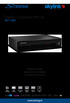 Digitální HD Satelitní Přijímač SRT 7502 Pokyny k instalaci Návod na rýchlu inštaláciu Installation Instructions Děkujeme vám, že jste si koupili satelitní přijímač STRONG s vysokým rozlišením. Přejeme
Digitální HD Satelitní Přijímač SRT 7502 Pokyny k instalaci Návod na rýchlu inštaláciu Installation Instructions Děkujeme vám, že jste si koupili satelitní přijímač STRONG s vysokým rozlišením. Přejeme
Digitální HD Satelitní Přijímač
 Digitální HD Satelitní Přijímač THS815 Návod k obsluze Používateľská príručka User Manual 1 2 3 7 11 14 16 6 10 12 13 15 14 13 17 18 19 19 4 5 8 9 20 21 22 23 24 26 25 27 29 28 30 33 31 32 Děkujeme vám,
Digitální HD Satelitní Přijímač THS815 Návod k obsluze Používateľská príručka User Manual 1 2 3 7 11 14 16 6 10 12 13 15 14 13 17 18 19 19 4 5 8 9 20 21 22 23 24 26 25 27 29 28 30 33 31 32 Děkujeme vám,
ALMA T2200. Uživatelská příručka
 ALMA T2200 Uživatelská příručka I Obsah Obsah 1. Čelní panel: 1 2. Zadní panel: 1 3. RCU 2 1. Základní ovládání 2 1.1 První použití Set-Top Boxu 2 1.2 Používání prvního a druhého přístroje 3 1.3 Rychlé
ALMA T2200 Uživatelská příručka I Obsah Obsah 1. Čelní panel: 1 2. Zadní panel: 1 3. RCU 2 1. Základní ovládání 2 1.1 První použití Set-Top Boxu 2 1.2 Používání prvního a druhého přístroje 3 1.3 Rychlé
MODEM OPTIONS PRO TELEFON NOKIA 3650 ÚVODNÍ PŘÍRUČKA PROGRAMU
 ÚVODNÍ PŘÍRUČKA PROGRAMU MODEM OPTIONS PRO TELEFON NOKIA 3650 Copyright 2003 Nokia. Všechna práva vyhrazena 9355538 Issue 1 Vydaná elektronická příručka odpovídá "Podmínkám a ustanovením uživatelských
ÚVODNÍ PŘÍRUČKA PROGRAMU MODEM OPTIONS PRO TELEFON NOKIA 3650 Copyright 2003 Nokia. Všechna práva vyhrazena 9355538 Issue 1 Vydaná elektronická příručka odpovídá "Podmínkám a ustanovením uživatelských
SENCOR SDF 1260. Digitální fotorámeček. Návod k obsluze
 SENCOR SDF 1260 Digitální fotorámeček Návod k obsluze 0 Bezpečnostní informace: Udržujte přístroj mimo působení vody, vlhkosti a prachu. Provozní teplota je 0-40 0 C. Nikdy neumísťujte přístroj do míst
SENCOR SDF 1260 Digitální fotorámeček Návod k obsluze 0 Bezpečnostní informace: Udržujte přístroj mimo působení vody, vlhkosti a prachu. Provozní teplota je 0-40 0 C. Nikdy neumísťujte přístroj do míst
SM-2500 DIGITÁLNÍ SATELITNÍ MĚŘIČ UŽIVATELSKÝ NÁVOD
 SM-2500 DIGITÁLNÍ SATELITNÍ MĚŘIČ UŽIVATELSKÝ NÁVOD Prosím přečtěte si pečlivě tento návod před tím, než poprvé měřič použijete. Technické specifikace a ovládací metody, popsané v tomto manuálu, mohou
SM-2500 DIGITÁLNÍ SATELITNÍ MĚŘIČ UŽIVATELSKÝ NÁVOD Prosím přečtěte si pečlivě tento návod před tím, než poprvé měřič použijete. Technické specifikace a ovládací metody, popsané v tomto manuálu, mohou
DSM-320 bezdrátový přehrávač médií. Ethernetový kabel (CAT 5 UTP/nepřekřížený) Dálkový ovladač s bateriemi
 Toto zařízení pracuje s následujícími operačními systémy: Windows XP, 2000, Me a 98SE Než začnete DSM-320 Bezdrátový přehrávač médií Budete potřebovat následující vybavení: Počítač s procesorem min. 500
Toto zařízení pracuje s následujícími operačními systémy: Windows XP, 2000, Me a 98SE Než začnete DSM-320 Bezdrátový přehrávač médií Budete potřebovat následující vybavení: Počítač s procesorem min. 500
Konvertibilní Tablet STRUČNÁ PŘÍRUČKA 8085 LKB001X CJB1FH002ASA
 V Konvertibilní Tablet STRUČNÁ PŘÍRUČKA 8085 LKB001X CJB1FH002ASA Obsah 1 Začínáme... 1 1.1 Vzhled... 1 1.2 Nabíjení tabletu a klávesnice... 3 1.3 Vložení karet microsd a SIM... 4 1.4 Připojení k přístupovému
V Konvertibilní Tablet STRUČNÁ PŘÍRUČKA 8085 LKB001X CJB1FH002ASA Obsah 1 Začínáme... 1 1.1 Vzhled... 1 1.2 Nabíjení tabletu a klávesnice... 3 1.3 Vložení karet microsd a SIM... 4 1.4 Připojení k přístupovému
h Počítač h Baterie h Napájecí šňůra h Knihy:
 Číslo dílu: 92P1924 Děkujeme, že jste si zakoupili počítač IBM ThinkPad X Series. Porovnejte položky tohoto seznamu s položkami v krabici. Pokud některá z těchto položek chybí, obraťte se na svého prodejce.
Číslo dílu: 92P1924 Děkujeme, že jste si zakoupili počítač IBM ThinkPad X Series. Porovnejte položky tohoto seznamu s položkami v krabici. Pokud některá z těchto položek chybí, obraťte se na svého prodejce.
Zásady bezpečnosti. Obsah manuálu. Obsah balení. Vážení uživatelé,
 Vážení uživatelé, Zásady bezpečnosti děkujeme, že využíváte službu Sledovanitv.cz. Věříme, že s naší službou budete spokojeni a Vaši důvěru nezklameme. Před použitím boxu si, prosím, prostudujte tento
Vážení uživatelé, Zásady bezpečnosti děkujeme, že využíváte službu Sledovanitv.cz. Věříme, že s naší službou budete spokojeni a Vaši důvěru nezklameme. Před použitím boxu si, prosím, prostudujte tento
MI Video rozhraní pro vozidla Renault. Přepínání mezi jednotlivými vstupy a ovládání přehrávání
 MI-1250 Video rozhraní pro vozidla Renault Tento adaptér (rozhraní) umožňuje zobrazit RGB signál o vysokém rozlišení, AV signál z externího zdroje (například DVD přehrávače) a video signál z kamery při
MI-1250 Video rozhraní pro vozidla Renault Tento adaptér (rozhraní) umožňuje zobrazit RGB signál o vysokém rozlišení, AV signál z externího zdroje (například DVD přehrávače) a video signál z kamery při
Vícekanálový AV receiver. Začínáme Vítá vás Průvodce rychlým nastavením.
 Vícekanálový AV receiver STR-DN1030 Začínáme Vítá vás Průvodce rychlým nastavením. 1 Instalace reproduktorů 2 Připojení TV a dalších zařízení 3 Další zapojení 4 Výběr reproduktorů a optimalizace zvuku
Vícekanálový AV receiver STR-DN1030 Začínáme Vítá vás Průvodce rychlým nastavením. 1 Instalace reproduktorů 2 Připojení TV a dalších zařízení 3 Další zapojení 4 Výběr reproduktorů a optimalizace zvuku
Digitální HD Satelitní Přijímač SRT 7502
 Digitální HD Satelitní Přijímač SRT 7502 Pokyny k instalaci Návod na rýchlu inštaláciu Installation Instructions Děkujeme vám, že jste si koupili satelitní přijímač STRONG s vysokým rozlišením. Přejeme
Digitální HD Satelitní Přijímač SRT 7502 Pokyny k instalaci Návod na rýchlu inštaláciu Installation Instructions Děkujeme vám, že jste si koupili satelitní přijímač STRONG s vysokým rozlišením. Přejeme
Jak začít s osobním zvukovým systémem PSS
 QSG_cze 29/12/04 15:19 Page 61 Jak začít s osobním zvukovým systémem PSS Než začnete systém používat, prostudujte si tyto informace. Přejeme vám skvělé zážitky se zařízením osobní zvukový systém (pss)
QSG_cze 29/12/04 15:19 Page 61 Jak začít s osobním zvukovým systémem PSS Než začnete systém používat, prostudujte si tyto informace. Přejeme vám skvělé zážitky se zařízením osobní zvukový systém (pss)
UŽIJTE SI TELEVIZI. Uživatelský manuál HD Mediaboxu
 UŽIJTE SI TELEVIZI od UPC Uživatelský manuál HD Mediaboxu HLAVNÍ NABÍDKA INFORMACE Do hlavní nabídky vstoupíte stisknutím tlačítka MENU na dálkovém ovladači. V hlavní nabídce a jednotlivých nabídkách se
UŽIJTE SI TELEVIZI od UPC Uživatelský manuál HD Mediaboxu HLAVNÍ NABÍDKA INFORMACE Do hlavní nabídky vstoupíte stisknutím tlačítka MENU na dálkovém ovladači. V hlavní nabídce a jednotlivých nabídkách se
Digital HD Satellite Receiver
 Digital HD Satellite Receiver SRT 7006 Picture similar User Manual Inhaltsverzeichnis Table des matières Indice Índice Manual do Utilizador Uživatelská příručka Používateľská príručka Instrukcja obsługi
Digital HD Satellite Receiver SRT 7006 Picture similar User Manual Inhaltsverzeichnis Table des matières Indice Índice Manual do Utilizador Uživatelská příručka Používateľská príručka Instrukcja obsługi
DVR12. Kamera (černá skříňka) pro záznam obrazu a zvuku za jízdy se zabudovaným pohybovým senzorem
 DVR12 Kamera (černá skříňka) pro záznam obrazu a zvuku za jízdy se zabudovaným pohybovým senzorem Uživatelská příručka Obsah 1. Popis kamery a ovládací prvky...2 2. Obsah balení...2 3. Napájení a spuštění...3
DVR12 Kamera (černá skříňka) pro záznam obrazu a zvuku za jízdy se zabudovaným pohybovým senzorem Uživatelská příručka Obsah 1. Popis kamery a ovládací prvky...2 2. Obsah balení...2 3. Napájení a spuštění...3
Uživatelská příručka Set-top-box WCD 1205 V. 2011/01
 Uživatelská příručka Set-top-box WCD 1205 V. 2011/01 1 Vážený účastníci kabelové televize, Set-top-box WCD 1205 je určen pro příjem digitálních televizních a rozhlasových programů v sítích společnosti
Uživatelská příručka Set-top-box WCD 1205 V. 2011/01 1 Vážený účastníci kabelové televize, Set-top-box WCD 1205 je určen pro příjem digitálních televizních a rozhlasových programů v sítích společnosti
NÁVOD K POUŽITÍ SET-TOP BOXU MOTOROLA VIP 1003
 NÁVOD K POUŽITÍ SET-TOP BOXU MOTOROLA VIP 1003 EDERA Group a. s. tel.: 775 212 034 e-mail: porucha@edera.cz web: www.edera.cz Vážení klienti, jsme rádi, že jste si za svého poskytovatele televizních služeb
NÁVOD K POUŽITÍ SET-TOP BOXU MOTOROLA VIP 1003 EDERA Group a. s. tel.: 775 212 034 e-mail: porucha@edera.cz web: www.edera.cz Vážení klienti, jsme rádi, že jste si za svého poskytovatele televizních služeb
Uživatelský manuál Kamera do auta
 Uživatelský manuál Kamera do auta Upozornění Výrobek nevystavujte přímému slunečnímu záření nebo zdrojům tepla. Může být poškozen kryt nebo vnitřní součástky. Před vložením nebo vyjmutím paměťové karty
Uživatelský manuál Kamera do auta Upozornění Výrobek nevystavujte přímému slunečnímu záření nebo zdrojům tepla. Může být poškozen kryt nebo vnitřní součástky. Před vložením nebo vyjmutím paměťové karty
DVR10 - digitální video kamera (černá skříňka) určená k záznamu jízdy vozidla. Uživatelská příručka
 DVR10 - digitální video kamera (černá skříňka) určená k záznamu jízdy vozidla Uživatelská příručka Obsah Funkce kamery... 2 Obsah balení... 2 Spuštění a nabíjení... 3 Popis kamery a ovládacích prvků...
DVR10 - digitální video kamera (černá skříňka) určená k záznamu jízdy vozidla Uživatelská příručka Obsah Funkce kamery... 2 Obsah balení... 2 Spuštění a nabíjení... 3 Popis kamery a ovládacích prvků...
HD DVR kamera do auta Návod k použití
 HD DVR kamera do auta Návod k použití Děkujeme Vám za zakoupení 1080P HD DVR kamery do auta. Před použitím výrobku si prosím pečlivě přečtěte tento návod k použití. Poslední revize: 19.4.2013 Popis přístroje
HD DVR kamera do auta Návod k použití Děkujeme Vám za zakoupení 1080P HD DVR kamery do auta. Před použitím výrobku si prosím pečlivě přečtěte tento návod k použití. Poslední revize: 19.4.2013 Popis přístroje
PALUBNÍ CAMERA, HD. příručka. Aby jste lépe využívali veškeré funkce Auto DVR, přečtěte si prosím návod před použitím pečlivě.
 PALUBNÍ CAMERA, HD příručka 87231 Aby jste lépe využívali veškeré funkce Auto DVR, přečtěte si prosím návod před použitím pečlivě. Pozor 1. Vložte paměťovou kartu do auta DVR a formátujte. Prosím vložte
PALUBNÍ CAMERA, HD příručka 87231 Aby jste lépe využívali veškeré funkce Auto DVR, přečtěte si prosím návod před použitím pečlivě. Pozor 1. Vložte paměťovou kartu do auta DVR a formátujte. Prosím vložte
MP3-CD PŘEHRÁVAČ AUNA AV2-CD509, RADIOPŘIJÍMAČ, USB. Návod k používání / = HiFi zesilovač / = CD přehrávač
 MP3-CD PŘEHRÁVAČ AUNA AV2-CD509, RADIOPŘIJÍMAČ, USB Návod k používání 10004933/1008980 = HiFi zesilovač 10005063/1008983 = CD přehrávač Vážený zákazníku, V první řadě se Vám chceme poděkovat za nákup tohoto
MP3-CD PŘEHRÁVAČ AUNA AV2-CD509, RADIOPŘIJÍMAČ, USB Návod k používání 10004933/1008980 = HiFi zesilovač 10005063/1008983 = CD přehrávač Vážený zákazníku, V první řadě se Vám chceme poděkovat za nákup tohoto
INSTALACE UPC TELEVIZE
 INSTALACE UPC TELEVIZE 2. část - zapojení set-top boxu 1. Obsah balíčku 2. Postup zapojení A B C HD MEDIABOX Dálkové ovládání Uživatelská příručka 1. Zapojení modemu od UPC Pokud jste v rámci samoinstalačního
INSTALACE UPC TELEVIZE 2. část - zapojení set-top boxu 1. Obsah balíčku 2. Postup zapojení A B C HD MEDIABOX Dálkové ovládání Uživatelská příručka 1. Zapojení modemu od UPC Pokud jste v rámci samoinstalačního
Uživatelský manuál. FULL HD LED stropní monitor (AUX/HDMI/USB/FM-TX)
 FULL (AUX/HDMI/USB/FM-TX) Používání Používání dálkového ovladače Nasměrujte dálkový ovladač na snímač do vzdálenosti přibližně 2m. Vystavení snímače přímému slunečnímu žáření může způsobit dočasnou nefunkčnost
FULL (AUX/HDMI/USB/FM-TX) Používání Používání dálkového ovladače Nasměrujte dálkový ovladač na snímač do vzdálenosti přibližně 2m. Vystavení snímače přímému slunečnímu žáření může způsobit dočasnou nefunkčnost
Uživatelský manuál Video projektor
 Uživatelský manuál Video projektor Obsah Upozornění Popis tlačítek Provoz Připojení Tlačítka projektoru Tlačítka dálkového ovládání Výběr zdroje Připojení multimédií Připojení HDMI Vstup VGA (PC) Připojení
Uživatelský manuál Video projektor Obsah Upozornění Popis tlačítek Provoz Připojení Tlačítka projektoru Tlačítka dálkového ovládání Výběr zdroje Připojení multimédií Připojení HDMI Vstup VGA (PC) Připojení
Černá skříňka se dvěma kamerami určená k záznamu jízdy vozidla
 Černá skříňka se dvěma kamerami určená k záznamu jízdy vozidla Před prvním použitím výrobku si přečtěte tuto uživatelskou příručku a ponechte si ji pro případ potřeby Obsah Funkce kamery... 1 Popis kamery
Černá skříňka se dvěma kamerami určená k záznamu jízdy vozidla Před prvním použitím výrobku si přečtěte tuto uživatelskou příručku a ponechte si ji pro případ potřeby Obsah Funkce kamery... 1 Popis kamery
T-400X Návod na obsluhu. 2.1 počítačový multimediální reproduktor
 T-400X Návod na obsluhu 2.1 počítačový multimediální reproduktor UPOZORNĚNÍ: Nevystavujte zařízení vysoké teplotě nebo nadměrné vlhkosti, stříkající nebo kapající vodě/dešti. Zabraňte pádu a neúměrnému
T-400X Návod na obsluhu 2.1 počítačový multimediální reproduktor UPOZORNĚNÍ: Nevystavujte zařízení vysoké teplotě nebo nadměrné vlhkosti, stříkající nebo kapající vodě/dešti. Zabraňte pádu a neúměrnému
ADAPTÉR ROZHRANÍ PŘEHRÁVAČE D. KS-PD500 Než začnete používat tento adaptér
 ADAPTÉR ROZHRANÍ PŘEHRÁVAČE D. KS-PD500 Než začnete používat tento adaptér Poslední aktualizace: 1. března 006 1 Podporované přijímače JVC Tento adaptér podporuje následující přijímače JVC* 1 : Přijímače
ADAPTÉR ROZHRANÍ PŘEHRÁVAČE D. KS-PD500 Než začnete používat tento adaptér Poslední aktualizace: 1. března 006 1 Podporované přijímače JVC Tento adaptér podporuje následující přijímače JVC* 1 : Přijímače
Vytáhněte LCD monitor opatrně z krabice a přesvědčte se, že je obsah dodávky kompletní
 LCD TFT M2002 OBSAH Bezpečnostní pokyny 1 Základní charakteristika 1 1. Vybalení 1 2. Montáž 2 3. Nastavení monitoru 2 4. Specifikace LCD monitoru 6 5. Řešení problémů 7 6. Dodatek 8 Bezpečnostní pokyny:
LCD TFT M2002 OBSAH Bezpečnostní pokyny 1 Základní charakteristika 1 1. Vybalení 1 2. Montáž 2 3. Nastavení monitoru 2 4. Specifikace LCD monitoru 6 5. Řešení problémů 7 6. Dodatek 8 Bezpečnostní pokyny:
PCTV Hybrid tuner Kit pro Windows Vista Uživatelská příručka
 PCTV Hybrid tuner Kit pro Windows Vista Uživatelská příručka Odvoz a recyklace Nevyhazujte elektrická zařízení do odpadu. Nechtěné nebo nefunkční zařízení odevzdejte na příslušné recyklační stanici! Obsah
PCTV Hybrid tuner Kit pro Windows Vista Uživatelská příručka Odvoz a recyklace Nevyhazujte elektrická zařízení do odpadu. Nechtěné nebo nefunkční zařízení odevzdejte na příslušné recyklační stanici! Obsah
Network Video Recorder Uživatelský manuál
 Network Video Recorder Uživatelský manuál Naskenujte QR kód a klikněte na odkaz pro více informací. NVR Lite & Pro Series QSG NVR Ultra Series QSG Toolbox: http://www.dahuasecurity.com/tools.html 1 Vítejte
Network Video Recorder Uživatelský manuál Naskenujte QR kód a klikněte na odkaz pro více informací. NVR Lite & Pro Series QSG NVR Ultra Series QSG Toolbox: http://www.dahuasecurity.com/tools.html 1 Vítejte
ZAČNĚTE ZDE. Bezdrátové USB Kabelové. Chcete tiskárnu připojit k bezdrátové síti? Přejděte do části Instalace a nastavení bezdrátového připojení.
 ZAČNĚTE ZDE Odpovíte-li na některou z otázek ano, přejděte do příslušné části, kde najdete pokyny k instalaci a připojení. Chcete tiskárnu připojit k bezdrátové síti? Přejděte do části Instalace a nastavení
ZAČNĚTE ZDE Odpovíte-li na některou z otázek ano, přejděte do příslušné části, kde najdete pokyny k instalaci a připojení. Chcete tiskárnu připojit k bezdrátové síti? Přejděte do části Instalace a nastavení
Adaptér pro připojení zdrojů video signálu VL2-MMI2G. pro vozidla Audi s navigačním systémem MMI2G
 Adaptér pro připojení zdrojů video signálu pro vozidla Audi s navigačním systémem MMI2G Adaptér umožňuje připojení 2 externích zdrojů video signálu, RGB signálu a kamery při couvání Obsah 1. Před zahájením
Adaptér pro připojení zdrojů video signálu pro vozidla Audi s navigačním systémem MMI2G Adaptér umožňuje připojení 2 externích zdrojů video signálu, RGB signálu a kamery při couvání Obsah 1. Před zahájením
SV 92 DVR Návod k použití Uživatelská příručka
 SV 92 DVR Návod k použití Uživatelská příručka Před prvním použitím tohoto zařízení si prosím pečlivě přečtěte tuto příručku. Obsah Informace k bezpečnému používání... 2 Informace o monitoru... 3 Technická
SV 92 DVR Návod k použití Uživatelská příručka Před prvním použitím tohoto zařízení si prosím pečlivě přečtěte tuto příručku. Obsah Informace k bezpečnému používání... 2 Informace o monitoru... 3 Technická
UŽIVATELSKÝ MANUÁL Digitální přijímač teresteriální televize TECHNISAT DigiPal 2 http://www.omko.cz/
 UŽIVATELSKÝ MANUÁL Digitální přijímač teresteriální televize TECHNISAT DigiPal 2 http://www.omko.cz/ Zkrácená verze uživatelského manuálu. BEZPEČNOST PRÁCE S PŘIJÍMAČEM Než začnete s přijímačem pracovat
UŽIVATELSKÝ MANUÁL Digitální přijímač teresteriální televize TECHNISAT DigiPal 2 http://www.omko.cz/ Zkrácená verze uživatelského manuálu. BEZPEČNOST PRÁCE S PŘIJÍMAČEM Než začnete s přijímačem pracovat
Dotykový 8" LCD monitor s HDMI 869GL80NP/C/T
 Dotykový 8" LCD monitor s HDMI 869GL80NP/C/T Bezpečnost 1. Používejte prosím pouze adaptér přiložený jako příslušenství. 2. Nevystavujte tento výrobek přímému slunečnímu světlu, teplu nebo vlhku. 3. Nepoužívejte
Dotykový 8" LCD monitor s HDMI 869GL80NP/C/T Bezpečnost 1. Používejte prosím pouze adaptér přiložený jako příslušenství. 2. Nevystavujte tento výrobek přímému slunečnímu světlu, teplu nebo vlhku. 3. Nepoužívejte
DS-430DVRB. HD kamera s automatickým záznamem videa integrovaná do zpětného zrcátka. GPS modulem a zpětnou kamerou (včetně uložení záznamu)
 DS-430DVRB HD kamera s automatickým záznamem videa integrovaná do zpětného zrcátka GPS modulem a zpětnou kamerou (včetně uložení záznamu) Uživatelská příručka Obsah Předmluva...2 Funkce produktu, úvod...2
DS-430DVRB HD kamera s automatickým záznamem videa integrovaná do zpětného zrcátka GPS modulem a zpětnou kamerou (včetně uložení záznamu) Uživatelská příručka Obsah Předmluva...2 Funkce produktu, úvod...2
NÁVOD K INSTALACI SINGLE ZAŘÍZENÍ PARTNER BOX
 NÁVOD K INSTALACI SINGLE ZAŘÍZENÍ PARTNER BOX Vážený zákazníku, děkujeme Vám za objednání služby Digi TV. Doporučujeme Vám, abyste o instalaci satelitního kompletu požádál kvalifikovaného technika, odborníka
NÁVOD K INSTALACI SINGLE ZAŘÍZENÍ PARTNER BOX Vážený zákazníku, děkujeme Vám za objednání služby Digi TV. Doporučujeme Vám, abyste o instalaci satelitního kompletu požádál kvalifikovaného technika, odborníka
Dr. Bang
 Dr. Bang 10029208 10029209 www.auna-multimedia.com Vážený zákazníku, gratulujeme Vám k zakoupení produktu. Prosím, důkladně si pozorně manuál a dbejte na následující pokyny, aby se zabránilo škodám na
Dr. Bang 10029208 10029209 www.auna-multimedia.com Vážený zákazníku, gratulujeme Vám k zakoupení produktu. Prosím, důkladně si pozorně manuál a dbejte na následující pokyny, aby se zabránilo škodám na
Přístroj podporuje 16 druhů formátů souborů, mezi které patří PDF, CHM, EPUB, TXT, HTM, HTML, RTF, PDB, DJVU, DJV, iw44, iw4, FB2, PRC, MOBI, a TCR.
 Základní ovládání Chcete-li zapnout přístroj, stiskněte a podržte tlačítko napájení. Po úvodní obrazovce se automaticky se otevře hlavní nabídka na obrazovce Domů. Hlavní nabídka obsahuje položky Knihy,
Základní ovládání Chcete-li zapnout přístroj, stiskněte a podržte tlačítko napájení. Po úvodní obrazovce se automaticky se otevře hlavní nabídka na obrazovce Domů. Hlavní nabídka obsahuje položky Knihy,
DVR68WIFI. Profesionální univerzální FULL HD černá skříňka. Uživatelská příručka
 DVR68WIFI Profesionální univerzální FULL HD černá skříňka Uživatelská příručka DVR kamera je určena k instalaci ke zpětnému zrcátku - profesionální řešení. Obsah Obsah... 2 Technické specifikace... 2 Popis
DVR68WIFI Profesionální univerzální FULL HD černá skříňka Uživatelská příručka DVR kamera je určena k instalaci ke zpětnému zrcátku - profesionální řešení. Obsah Obsah... 2 Technické specifikace... 2 Popis
dvblink - DVB-T tuner
 dvblink - DVB-T tuner Dualní DVB-T tuner Vlastnosti produktu Dualní DVB-T tuner DVB-T MPEG2 a MPEG4 kompatibilní (HD) AFS* - automatické přepínání frekvencí USB AV port přehrávače USB zařízení až 2TB (FAT32
dvblink - DVB-T tuner Dualní DVB-T tuner Vlastnosti produktu Dualní DVB-T tuner DVB-T MPEG2 a MPEG4 kompatibilní (HD) AFS* - automatické přepínání frekvencí USB AV port přehrávače USB zařízení až 2TB (FAT32
PROHLÁŠENÍ O SHODĚ. Vážený zákazníku,
 1 Vážený zákazníku, Blahopřejeme k nákupu tohoto zařízení. Přečtěte si pozorně příručku a dodržujte následující instrukce, abyste předešli poškození. Jakékoliv poruchy způsobené ignorováním instrukcí
1 Vážený zákazníku, Blahopřejeme k nákupu tohoto zařízení. Přečtěte si pozorně příručku a dodržujte následující instrukce, abyste předešli poškození. Jakékoliv poruchy způsobené ignorováním instrukcí
Uživatelský manuál Kamera do auta
 Uživatelský manuál Kamera do auta Upozornění Výrobek sami nerozebírejte, neboť může dojít k poškození vnitřních komponent. Výrobek nevystavujte přímému slunečnímu záření nebo zdrojům tepla. Může být poškozen
Uživatelský manuál Kamera do auta Upozornění Výrobek sami nerozebírejte, neboť může dojít k poškození vnitřních komponent. Výrobek nevystavujte přímému slunečnímu záření nebo zdrojům tepla. Může být poškozen
MI1308 Video rozhraní pro vozidla Volvo s displejem 5
 MI1308 Video rozhraní pro vozidla Volvo s displejem 5 Toto rozhraní (adaptér) umožňuje zobrazit RGB signál z navigačního systému, AV signál a video signál z kamery při couvání na 5 displeji ve vozidlech
MI1308 Video rozhraní pro vozidla Volvo s displejem 5 Toto rozhraní (adaptér) umožňuje zobrazit RGB signál z navigačního systému, AV signál a video signál z kamery při couvání na 5 displeji ve vozidlech
DVB-T přijímač/rekordér. Uživatelská příručka
 DVB-T přijímač/rekordér Uživatelská příručka 01. Upozornění 1. Nepřechovávejte nebo nepoužívejte přijímač v místě s extrémně vysokými nebo nízkými teplotami, vlhkostí či prašností 2. Výrobce nenese odpovědnost
DVB-T přijímač/rekordér Uživatelská příručka 01. Upozornění 1. Nepřechovávejte nebo nepoužívejte přijímač v místě s extrémně vysokými nebo nízkými teplotami, vlhkostí či prašností 2. Výrobce nenese odpovědnost
LAN se používá k prvnímu nastavení Vašeho DVR a když potřebujete nastavit síť na Vašem DVR pro používání po internetu.
 Návod Video Viewer 1.9.9 1 Dodávaný licencovaný software Následující stránky popisují nejpoužívanější funkce software Video Viewer. Podrobnosti o softwaru a jeho nastavení, najdete v rozšířené příručce,
Návod Video Viewer 1.9.9 1 Dodávaný licencovaný software Následující stránky popisují nejpoužívanější funkce software Video Viewer. Podrobnosti o softwaru a jeho nastavení, najdete v rozšířené příručce,
Výklopný displej 13,3 a výměnnými kryty
 DS-X13AV Výklopný displej 13,3 a výměnnými kryty Uživatelská příručka Před prvním použitím výrobku si přečtěte tuto uživatelskou příručku a ponechte si ji pro případ potřeby. 1 Obsah Úvodní informace...
DS-X13AV Výklopný displej 13,3 a výměnnými kryty Uživatelská příručka Před prvním použitím výrobku si přečtěte tuto uživatelskou příručku a ponechte si ji pro případ potřeby. 1 Obsah Úvodní informace...
NÁVOD K INSTALACI DUÁL ZAŘÍZENÍ MASTER, SLAVER
 NÁVOD K INSTALACI DUÁL ZAŘÍZENÍ MASTER, SLAVER Vážený zákazníku, děkujeme Vám za objednání služby Digi TV. Doporučujeme Vám, abyste o instalaci satelitního kompletu požádál kvalifikovaného technika, odborníka
NÁVOD K INSTALACI DUÁL ZAŘÍZENÍ MASTER, SLAVER Vážený zákazníku, děkujeme Vám za objednání služby Digi TV. Doporučujeme Vám, abyste o instalaci satelitního kompletu požádál kvalifikovaného technika, odborníka
Rozhraní c.logic. mi107new. umožňuje připojení 3 zdrojů AV signálu k navigačním systémům Porsche PCM 3.0 a 3.1
 Rozhraní c.logic mi107new umožňuje připojení 3 zdrojů AV signálu k navigačním systémům Porsche PCM 3.0 a 3.1 Funkce adaptéru Multimediální rozhraní typu plug-and-play 3 AV vstupy Ovládání připojeného DVB-T
Rozhraní c.logic mi107new umožňuje připojení 3 zdrojů AV signálu k navigačním systémům Porsche PCM 3.0 a 3.1 Funkce adaptéru Multimediální rozhraní typu plug-and-play 3 AV vstupy Ovládání připojeného DVB-T
NÁVOD K POUŽITÍ SET-TOP-BOXU ARRIS VIP 1113
 NÁVOD K POUŽITÍ SET-TOP-BOXU ARRIS VIP 1113 EDERA Group a. s. tel.: 775 212 034 e-mail: porucha@edera.cz web: www.edera.cz Vážení klienti, jsme rádi, že jste si za svého poskytovatele televizních služeb
NÁVOD K POUŽITÍ SET-TOP-BOXU ARRIS VIP 1113 EDERA Group a. s. tel.: 775 212 034 e-mail: porucha@edera.cz web: www.edera.cz Vážení klienti, jsme rádi, že jste si za svého poskytovatele televizních služeb
Kamera do auta s IR osvětlením a podporou SD karet HQS-205A
 Kamera do auta s IR osvětlením a podporou SD karet HQS-205A Úvod Přečtěte si laskavě tento Návod k použití před prvním použitím přístroje. HD kamera do auta HQS-205A je špičkové řešení pro náročné uživatele
Kamera do auta s IR osvětlením a podporou SD karet HQS-205A Úvod Přečtěte si laskavě tento Návod k použití před prvním použitím přístroje. HD kamera do auta HQS-205A je špičkové řešení pro náročné uživatele
Přijímač pozemní digitální TV / rozhlasu (DVB-T)
 Přijímač pozemní digitální TV / rozhlasu (DVB-T) ODE 704 Návod k obsluze Děkujeme vám za vaše rozhodnutí k nákupu tohoto přístroje. Před jeho instalací, zapnutím a nastavováním si prosím přečtěte celý
Přijímač pozemní digitální TV / rozhlasu (DVB-T) ODE 704 Návod k obsluze Děkujeme vám za vaše rozhodnutí k nákupu tohoto přístroje. Před jeho instalací, zapnutím a nastavováním si prosím přečtěte celý
Užijte si televizi Horizon od UPC
 Užijte si televizi Horizon od UPC Uživatelský manuál HD Mediaboxu Hlavní nabídka Informace Do hlavní nabídky vstoupíte stisknutím tlačítka MENU na dálkovém ovladači. V hlavní nabídce a jednotlivých nabídkách
Užijte si televizi Horizon od UPC Uživatelský manuál HD Mediaboxu Hlavní nabídka Informace Do hlavní nabídky vstoupíte stisknutím tlačítka MENU na dálkovém ovladači. V hlavní nabídce a jednotlivých nabídkách
Instalace. Bezdrátový přístupový bod NETGEAR 802.11ac WAC120. Obsah balení. NETGEAR, Inc. 350 East Plumeria Drive San Jose, CA 95134 USA.
 Ochranné známky NETGEAR, logo NETGEAR a Connect with Innovation jsou obchodní známky nebo registrované obchodní známky společnosti NETGEAR, Inc. v USA a jiných zemích. Informace zde uvedené podléhají změnám
Ochranné známky NETGEAR, logo NETGEAR a Connect with Innovation jsou obchodní známky nebo registrované obchodní známky společnosti NETGEAR, Inc. v USA a jiných zemích. Informace zde uvedené podléhají změnám
Video adaptér MI1232
 Video adaptér MI1232 Umožnuje připojení 2 zdrojů video signálu + RGB signálu + kamery při couvání do vozidel Mercedes Benz vybavených navigačním systémem Comand APS NTG1 a NTG2 Montážní příručka Informace
Video adaptér MI1232 Umožnuje připojení 2 zdrojů video signálu + RGB signálu + kamery při couvání do vozidel Mercedes Benz vybavených navigačním systémem Comand APS NTG1 a NTG2 Montážní příručka Informace
2011 Všechna práva vyhrazena. Stručné pokyny k zařízení Acer ICONIA TAB Model: A500/A501 Původní vydání: 4/2011. Acer ICONIA TAB.
 2011 Všechna práva vyhrazena Stručné pokyny k zařízení Acer ICONIA TAB Model: A500/A501 Původní vydání: 4/2011 Acer ICONIA TAB Číslo modelu: Sériové číslo: Datum zakoupení: Místo zakoupení: Informace o
2011 Všechna práva vyhrazena Stručné pokyny k zařízení Acer ICONIA TAB Model: A500/A501 Původní vydání: 4/2011 Acer ICONIA TAB Číslo modelu: Sériové číslo: Datum zakoupení: Místo zakoupení: Informace o
Používání přehrávače ipod
 Používání přehrávače ipod Používání přehrávače ipod Po připojení ipodu můžete přehrávat hudební nebo video soubory. Tento přijímač umožňuje provádět různé operace, jako např. výběr souboru ze seznamu nebo
Používání přehrávače ipod Používání přehrávače ipod Po připojení ipodu můžete přehrávat hudební nebo video soubory. Tento přijímač umožňuje provádět různé operace, jako např. výběr souboru ze seznamu nebo
Digital High Definition Satellite Receiver SRT 7300 CI+
 Digital High Definition Satellite Receiver SRT 7300 CI+ Picture similar User Manual Bedienungsanleitung Gebruiksaanwijzing Manuel de l'utilisateur Manuale per l'uso Használati utasítás Návod k obsluze
Digital High Definition Satellite Receiver SRT 7300 CI+ Picture similar User Manual Bedienungsanleitung Gebruiksaanwijzing Manuel de l'utilisateur Manuale per l'uso Használati utasítás Návod k obsluze
Diktafon s pamětí 4GB, FM rádiem a LCD displejem DVR-126
 Diktafon s pamětí 4GB, FM rádiem a LCD displejem DVR-126 Přečtěte si laskavě tento Návod k použití před prvním použitím přístroje. Obsah návodu Diktafon s pamětí 4GB, FM rádiem a LCD displejem DVR-126...
Diktafon s pamětí 4GB, FM rádiem a LCD displejem DVR-126 Přečtěte si laskavě tento Návod k použití před prvním použitím přístroje. Obsah návodu Diktafon s pamětí 4GB, FM rádiem a LCD displejem DVR-126...
Příručka uživatele DÁLKOVÝ OVLADAČ R05/BGE
 Příručka uživatele DÁLKOVÝ OVLADAČ R05/BGE OBSAH UPOZORNĚNÍ... 2 PARAMETRY DÁLKOVÉHO OVLADAČE... 2 PŘEHLED FUNKCÍ TLAČÍTEK OVLADAČE... 3 NÁZVY A FUNKCE INDIKÁTORŮ OVLADAČE... 5 POUŽITÍ OVLADAČE... 6 INSTALACE/VÝMĚNA
Příručka uživatele DÁLKOVÝ OVLADAČ R05/BGE OBSAH UPOZORNĚNÍ... 2 PARAMETRY DÁLKOVÉHO OVLADAČE... 2 PŘEHLED FUNKCÍ TLAČÍTEK OVLADAČE... 3 NÁZVY A FUNKCE INDIKÁTORŮ OVLADAČE... 5 POUŽITÍ OVLADAČE... 6 INSTALACE/VÝMĚNA
TOPFIELD. SBI-5450 Rychlý průvodce. Digitální satelitní přijímač. Přístupové rozhraní s vestavěným dekódovacím systémem IRDETO
 TOPFIELD SBI-5450 Rychlý průvodce Digitální satelitní přijímač Přístupové rozhraní s vestavěným dekódovacím systémem IRDETO 1. Bezpečnostní opatření Čtěte a řiďte se těmito instrukcemi. Věnujte zvýšenou
TOPFIELD SBI-5450 Rychlý průvodce Digitální satelitní přijímač Přístupové rozhraní s vestavěným dekódovacím systémem IRDETO 1. Bezpečnostní opatření Čtěte a řiďte se těmito instrukcemi. Věnujte zvýšenou
NÁVOD PRO IPTV PORTÁL (STB Motorola 19xx)
 NÁVOD PRO IPTV PORTÁL (STB Motorola 19xx) OBSAH: 1. Úvod 2. Set Top Box (STB) 3. MENU IPTV portálu 3.1. Hlavní nabídka 3.2. Přepínání TV kanálů 4. Samoobsluha 5. Videopůjčovna 6. Zabezpečení 7. Doplňkové
NÁVOD PRO IPTV PORTÁL (STB Motorola 19xx) OBSAH: 1. Úvod 2. Set Top Box (STB) 3. MENU IPTV portálu 3.1. Hlavní nabídka 3.2. Přepínání TV kanálů 4. Samoobsluha 5. Videopůjčovna 6. Zabezpečení 7. Doplňkové
Point of View Android 2.3 Tablet - User s Manual PlayTab Pro
 Obsah 1. Úvod... 2 2. Příslušenství... 2 3. Technická specifikace... 3 4. Spouštění a vypínání... 4 5. Pracovní plocha... 4 6. Tlačítka... 5 7. Nastavení Systému... 5 8. HDMI... 7 9. Instalace, odinstalace
Obsah 1. Úvod... 2 2. Příslušenství... 2 3. Technická specifikace... 3 4. Spouštění a vypínání... 4 5. Pracovní plocha... 4 6. Tlačítka... 5 7. Nastavení Systému... 5 8. HDMI... 7 9. Instalace, odinstalace
Central Park 2.1 USB / BT / SD / AUX Rádio
 10022754 10022755 10022756 Central Park 2.1 USB / BT / SD / AUX Rádio Vážený zákazníku, Gratulujeme Vám k zakoupení produktu. Prosím, důkladně si přečtete manuál a dbejte na následující pokyny, aby se
10022754 10022755 10022756 Central Park 2.1 USB / BT / SD / AUX Rádio Vážený zákazníku, Gratulujeme Vám k zakoupení produktu. Prosím, důkladně si přečtete manuál a dbejte na následující pokyny, aby se
První použití notebooku GIGABYTE
 Čeština Gratulujeme Vám ke koupi notebooku GIGABYTE! Tato příručka vás provede nastavením Vašeho notebooku při jeho prvním spuštění. Konečná konfigurace produktu závisí na daném modelu zakoupeném v prodejně.
Čeština Gratulujeme Vám ke koupi notebooku GIGABYTE! Tato příručka vás provede nastavením Vašeho notebooku při jeho prvním spuštění. Konečná konfigurace produktu závisí na daném modelu zakoupeném v prodejně.
ZMODO NVR KIT. Instalační příručka
 ZMODO NVR KIT Instalační příručka KROK 1 1. Zkontrolujte si obsah balení ZMODO NVR Kitu: NVR server 4 x IP kamera Napájecí adaptéry pro IP kamery LAN kabel CD se softwarem Příručka ( ke stažení na www.umax.cz)
ZMODO NVR KIT Instalační příručka KROK 1 1. Zkontrolujte si obsah balení ZMODO NVR Kitu: NVR server 4 x IP kamera Napájecí adaptéry pro IP kamery LAN kabel CD se softwarem Příručka ( ke stažení na www.umax.cz)
.:: YAMADA DTV-1300 ::. uživatelská příručka
 .:: YAMADA DTV-1300 ::. uživatelská příručka Děkujeme Vám za zakoupení výrobku společnosti UMAX a doufáme, že budete s tímto výrobkem plně spokojeni. Upozornění: Veškeré údaje a parametry obsažené v tomto
.:: YAMADA DTV-1300 ::. uživatelská příručka Děkujeme Vám za zakoupení výrobku společnosti UMAX a doufáme, že budete s tímto výrobkem plně spokojeni. Upozornění: Veškeré údaje a parametry obsažené v tomto
TESLA TE-400. uživatelský manuál
 TESLA TE-400 uživatelský manuál Full HD 1080p DVB-T2/MPEG 4 H264 a H265 HEVC kompatibilní dálkový ovladač 2 x AAA baterie napájecí adaptér 5V/1,5A uživatelský návod Základní vlastnosti Obsah balení Bezpečnostní
TESLA TE-400 uživatelský manuál Full HD 1080p DVB-T2/MPEG 4 H264 a H265 HEVC kompatibilní dálkový ovladač 2 x AAA baterie napájecí adaptér 5V/1,5A uživatelský návod Základní vlastnosti Obsah balení Bezpečnostní
M-21 RD/ M-28 RD Přenosné rádio s CD přehrávačem
 M-21 RD/ M-28 RD Přenosné rádio s CD přehrávačem Návod k použití Přečtěte si pozorně tento návod před použitím přístroje. 1 POPIS OVLÁDACÍCH PRVKŮ ~AC IN 1. Madlo k přenášení 2. Teleskopická anténa 3.
M-21 RD/ M-28 RD Přenosné rádio s CD přehrávačem Návod k použití Přečtěte si pozorně tento návod před použitím přístroje. 1 POPIS OVLÁDACÍCH PRVKŮ ~AC IN 1. Madlo k přenášení 2. Teleskopická anténa 3.
DSM-320 bezdrátový přehrávač médií. Dálkový ovladač s bateriemi
 Toto zařízení splňuje podmínky pro zařízení UPnP AV a Intel Network Media. Než začnete DSM-320 Bezdrátový přehrávač médií Budete potřebovat následující vybavení: Počítač s procesorem min. 500 MHz, min.
Toto zařízení splňuje podmínky pro zařízení UPnP AV a Intel Network Media. Než začnete DSM-320 Bezdrátový přehrávač médií Budete potřebovat následující vybavení: Počítač s procesorem min. 500 MHz, min.
